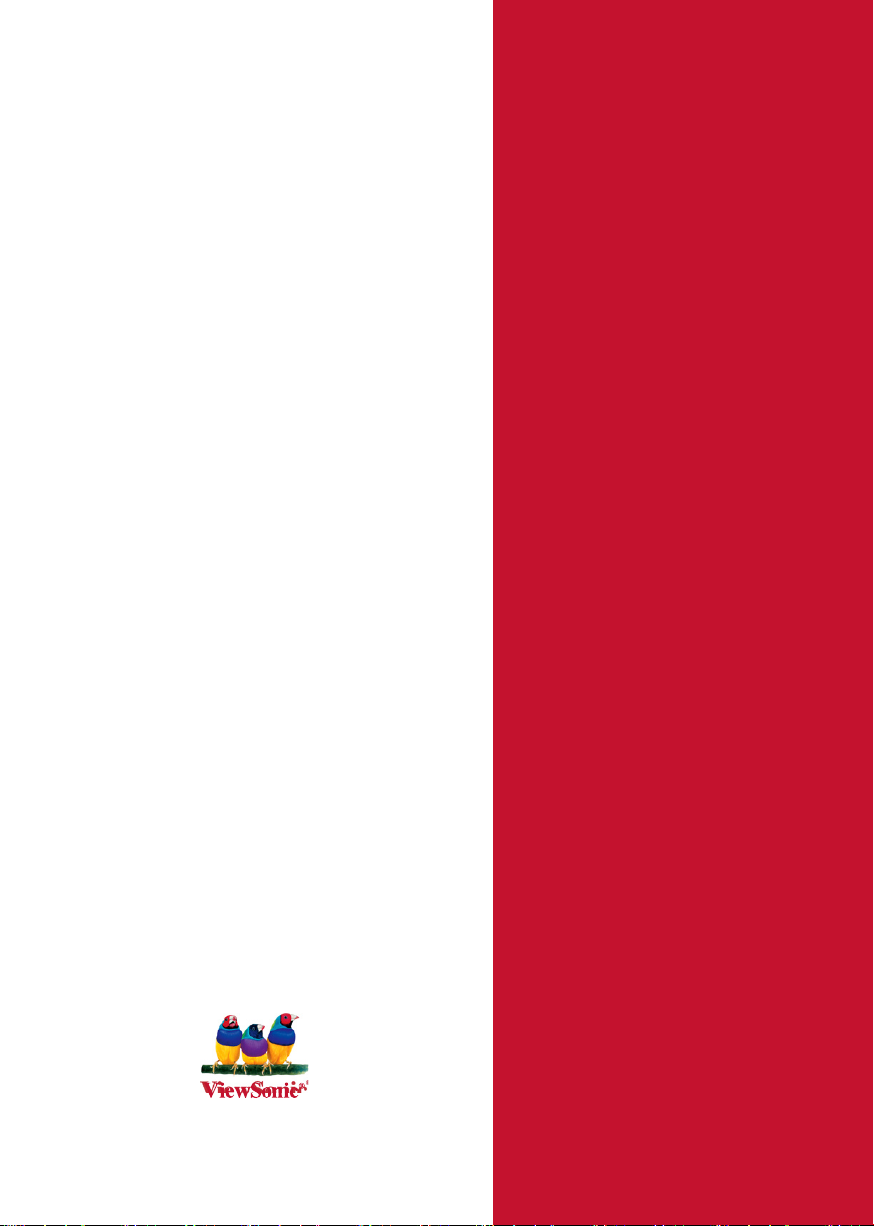
ViewSonic
®
PJ1173
LCD Projector
- User Guide
- Guide de l’utilisateur
- Bedienungsanleitung
- Guía del usuario
- Guida dell’utente
- Guia do usuário
- Användarhandbok
- Käyttöopas
- Руководство пользователя
- 使用手冊 (繁體)
- 使用手冊 (簡體)
- 사용자 안내서
Modellnummer: VS12109

PJ1173ViewSonic i
Godkännandeinformation
FCC-deklaration
Denna enhet efterlever del 15 i FCC-bestämmelserna. Användningen är underkastad följande två
omständigheter: (1) denna enhet får inte orsaka skadlig interferens, och (2) denna enhet måste
acceptera all interferens som tas emot, inklusive interferens som kan orsaka bristfällig funktion.
Den här utrustningen har testats och funnits följa de begränsningar som gäller för en Klass B
digitalt tillbehör, enligt avsnitt 15 i FCC-reglerna. Dessa begränsningar är utformade för att ge
godtagbart skydd mot skadlig inverkan vid en installation i en bostadsmiljö. Den här utrustningen
genererar, använder och kan utstråla radiovågsenergi, och om den inte installeras och används i
enlighet med instruktionerna kan den orsaka störningar på radiokommunikation. Det nns ingen
garanti för att även en korrekt installation inte ger störningar. Om utrustningen stör radio eller
TV mottagningar, vilket kan påvisas genom att stänga av och sätta på utrustningen, uppmanas
användaren att försöka korrigera störningen genom en eller era av de följande åtgärderna:
• Vrid på eller ytta mottagarantennen.
• Öka avståndet mellan utrustningen och mottagaren.
• Anslut utrustningen till en kontakt på en annan krets än den som mottagaren är ansluten till.
• Rådfråga återförsäljaren eller en kunnig radio/TV tekniker
Varning: Ändringar eller modieringar som inte uttryckligen godkänts av parten som ansvarar för
efterlevnad, kan upphäva användarens rätt att använda utrustningen.
Varning: Ändringar eller modieringar som inte uttryckligen godkänts av parten som ansvarar
för efterlevnad, kan upphäva användarens rätt att använda utrustningen.
För Kanada
• Denna digitala enhet i klass B efterlever Kanadas ICES-003.
• Cet appareil numérique de la classe B est conforme à la norme NMB-003 du Canada.
CE-efterlevnad för europiska länder
Enheten efterlever kraven i EEC-direktiv 2004/108/EG enligt ändringar av 92/31/
EEG och 93/68/EEG art.5 beträffande “Elektromagnetisk kompatibilitet”, och
2006/95/EG enligt ändringar av 93/68/EEG art.13 beträffande “Säkerhet”.
Följande information gäller endast för medlemsstater i Europeiska
Unionen (EU):
Symbolen till höger är i enlighet med direktiv 2002/96/EG om avfall som utgörs av eller
innehåller elektriska eller elektroniska produkter (WEEE).
Produkter med denna symbol skall inte behandlas som kommunalt avfall utan måste
behandlas med de återvinnings- och insamlingssystem som nns tillgängliga i ditt land
eller närområde, med hänsyn till lokala bestämmelser.
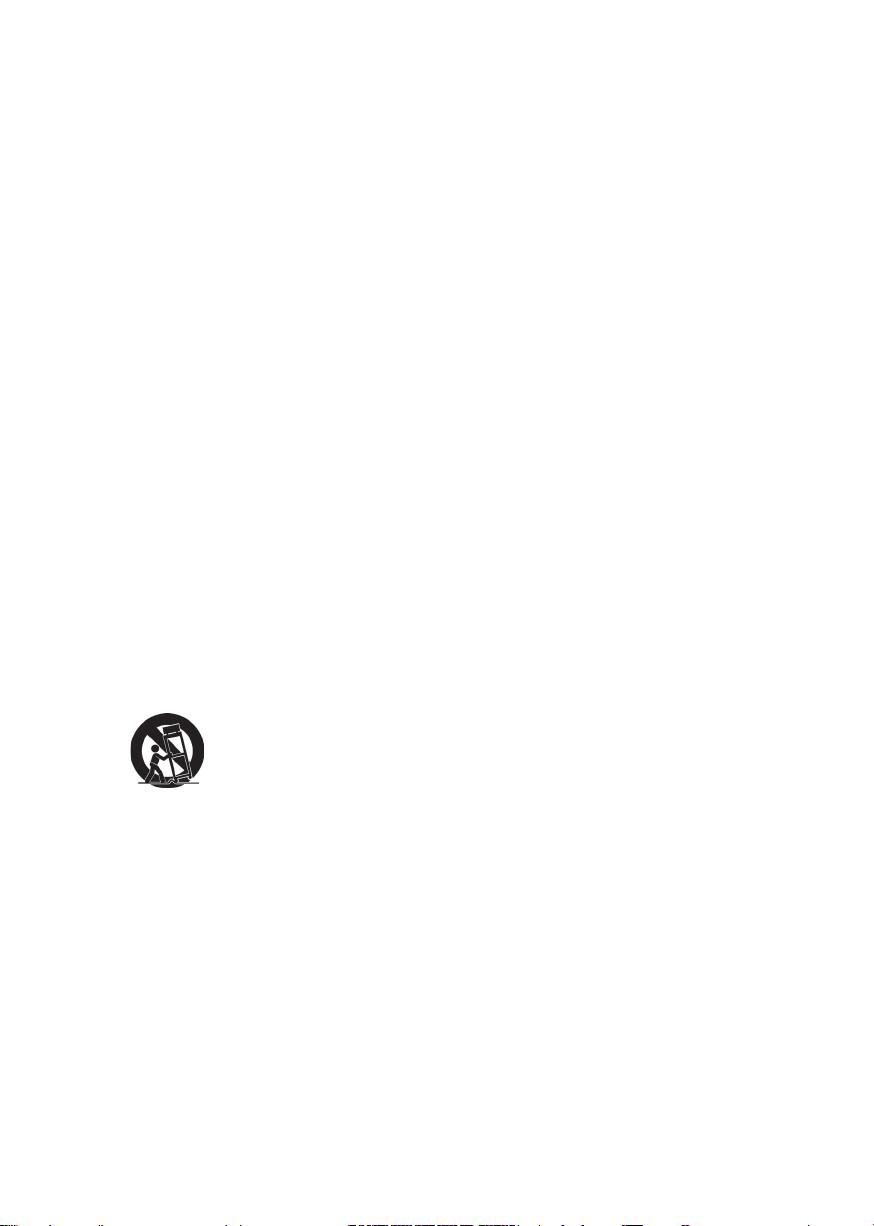
PJ1173ViewSonic ii
Viktiga säkerhetsföreskrifter
1. Läs dessa föreskrifter.
2. Behåll dessa föreskrifter.
3. Följ alla varningar.
4. Följ alla föreskrifter.
5. Använd inte produkten i närhet till vatten. Varning: för att minska risken för brand eller
elektrisk stöt ska du undvika att utsätta apparaten för regn och fukt.
6. Rengör endast med torr trasa.
7. Täck inte över några öppningar. Installera enligt tillverkarens föreskrifter.
8. Installera inte i närhet av värmekällor som t.ex. element, värmeregulator, ugn, eller annan
apparatur (inklusive förstärkare) som avger värme.
9. Motverka inte syfter med polariserad eller grundad kontakt. En polariserad kontakt har två
ata stift, där det ena stiftet är bredare än det andra. En grundad kontakt har två ata stift
samt ett tredje grundande stift. Det bredare stiftet (på polariserad kontakt), eller det tredje
stiftet (på grundad kontakt) har ett säkerhetssyfte. Om den medföljande kontakten inte
passar i uttaget bör du kontakta en elektriker och få uttaget utbytt.
10. Skydda elsladden från att bli trampad på eller klämd, speciellt intill kontakten, inbyggda
eluttag, eller ingången på produkten. Försäkra dig om att eluttaget är placerat i närheten av
produkten så att det är lättåtkomligt.
11. Använd endast tillsatser/tillbehör rekommenderade av tillverkaren.
12. Använd endast tillsammans med vagn, ställ, stativ, hållare eller bord
rekommenderat av tillverkaren eller sålt tillsammans med enheten. Vid
användning av vagn, var försiktig när du yttar vagnen/produkten för att
undvika skada från fall.
13. Dra ur kontakten om produkten lämnas oanvänd för längre tid.
14. Överlåt allt underhåll till kvalicread personal. Underhåll behövs när produkten skadats,
t.ex. vid skada på elsladden eller kontakten, om vätska spillts eller föremål fallit på
produkten, om den har utsatts för regn eller fuktighet, om den inte fungerar som den skall,
eller om den tappats.
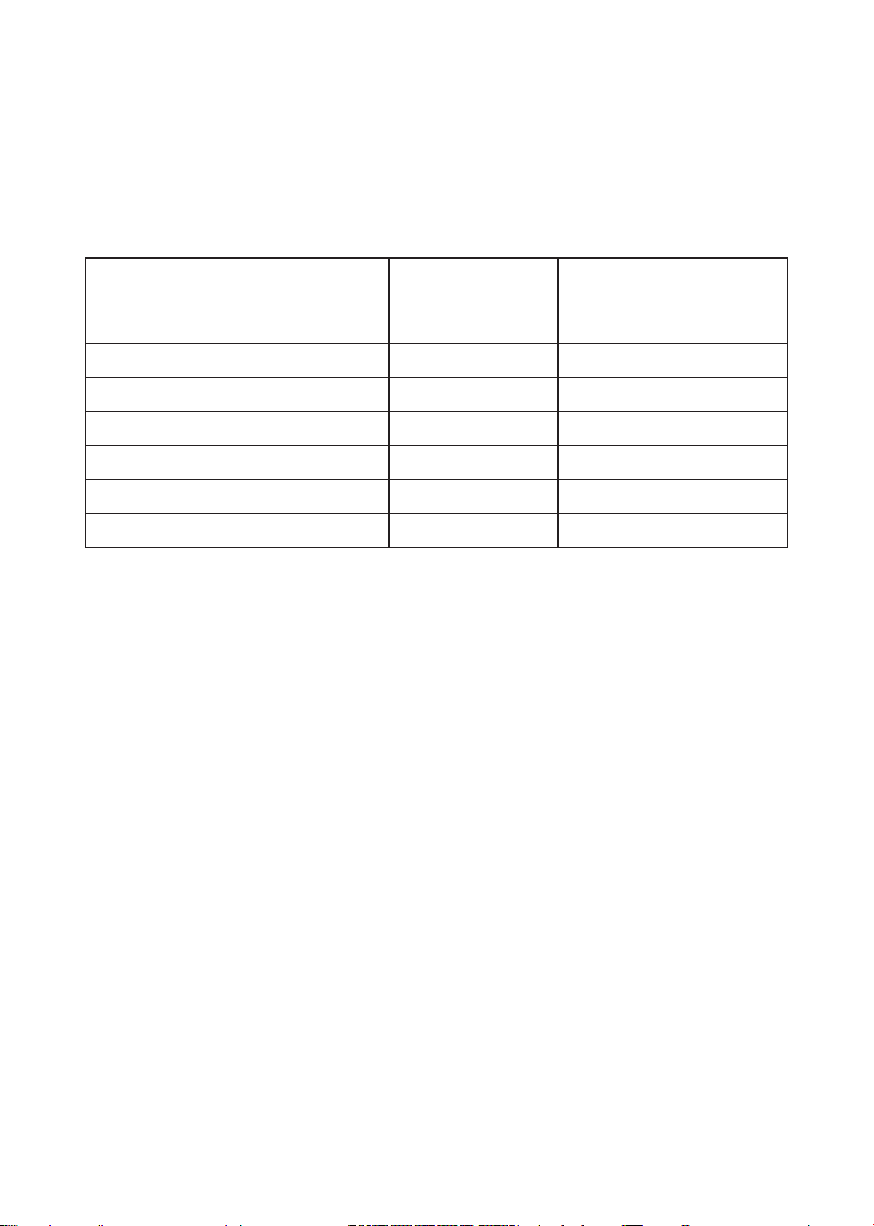
PJ1173ViewSonic iii
Deklaration om RoHS-efterlevnad
Denna produkt har utformats och tillverkats i efterlevnad med direktiv 2002/95/EC från det
europeiska parlamentet och rådet om restriktion av användning av vissa farliga substanser i
elektrisk och elektronisk utrustning (RoHS-direktiv) och har bedömts efterleva de maximala
koncentrationsvärden som utfärdats av TAC (European Technical Adaptation Committee) enligt
nedan:
Substans
Bly (Pb) 0.1% < 0.1%
Kvicksilver (Hg) 0.1% < 0.1%
Kadmium (Cd) 0.01% < 0.01%
Hexavalent krom (Cr6+) 0.1% < 0.1%
Polybrominerade bifenyler (PBB) 0.1% < 0.1%
Polybrominerade difenyletrar (PBDE) 0.1% < 0.1%
Vissa produktkomponenter enligt angivet ovan är undantagna enligt RoHS-direktivens annex
enligt nedan:
Exampel på undantagna komponenter är:
1. Kvicksilver i kompakta lysrör som ej överstiger 5 mg per lampa och i andra lampor som inte
nämns specikt i RoHS-direktivens annex.
2. Bly i glas i katodbildrör, elektroniska komponenter, lysrör och elektroniska keramiska delar (t
ex piezoelektroniska enheter).
3. Bly i högtemperaturlödning (t ex blybaserade legeringar som innehåller minst 85 % blyvikt).
4. Bly som ett fördelningselement i stål innehållande upp till 0,35 % blyvikt, aluminium
innehållande upp till 0,4% blyvikt och som en kopparlegering innehållande upp till 4 %
blyvikt.
Föreslagen maximal
koncentration
Faktisk koncentration
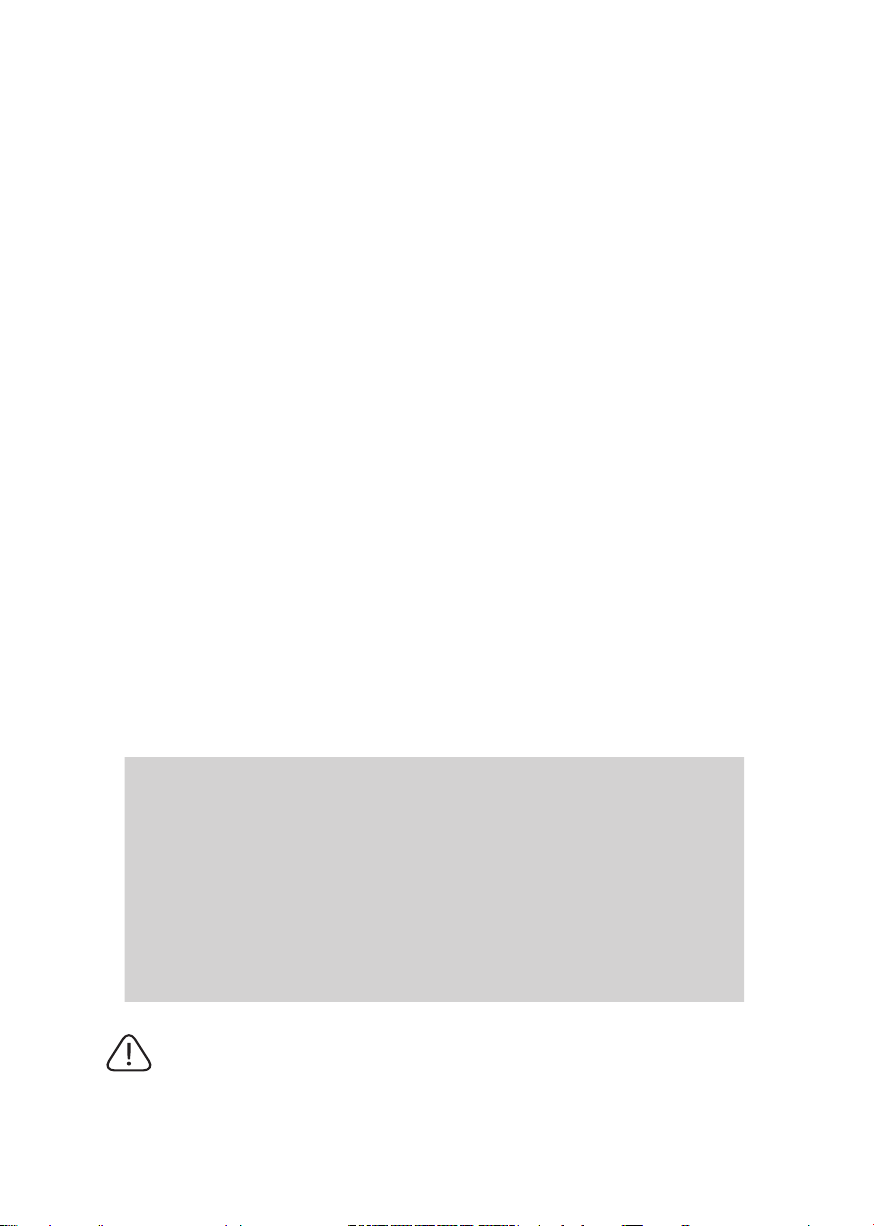
PJ1173ViewSonic iv
Ta copyrightt på information
Copyright© ViewSonic© Corporation, 2007. Alla rättigheter förbehålles.
Apple, Mac och ADB är registrerade varumärken för Apple Computer, Inc.
Microsoft, Windows, Windows NT, och Windows-logotyper är registrerade varumärken för
Microsoft Corporation i USA och andra länder.
ViewSonic, logotyperna med de tre fåglarna och OnView är registrerade varumärken för
ViewSonic Corporation.
VESA och SVGA är registrerade varumärken för Video Electronics Standards Association.
DPMS och DDC är varumärken för VESA.
PS/2, VGA och XGA är registrerade varumärken för International Business Machines Corporation.
Begränsad ansvarighet: ViewSonic Corporation skall inte hållas ansvariga för tekniska eller
redigeringsmässiga fel eller försummelser innefattade häri. Företaget ansvarar inte heller för
oförutsedda eller indirekta skador som kan bli följden av att detta material tillhandahålls och inte
heller för användandet av denna produkt.
I den fortlöpande produktförbättringens intresse förbehåller sig ViewSonic Corporation rätten att
ändra produktspecikationerna utan föregående meddelande. Informationen i detta dokument kan
ändras utan föregående meddelande.
Ingen del av detta dokument får kopieras, reproduceras eller överföras på något sätt eller i något
syfte utan föregående skriftligt tillstånd från ViewSonic Corporation.
Produktregistrering
Tillgodose framtida behov och erhåll ytterligare produktinformation allteftersom den blir
tillgänglig genom att registrera produkten på Internet på: www.viewsonic.com. ViewSonics
installations-CD ger dig möjlighet att skriva ut registreringsformuläret som du kan skicka med
vanlig post eller faxa till ViewSonic.
Inköpsuppgifter
Produktnamn:
Modellnummer:
Dokumentnummer:
Serienummer:
Inköpsdatum:
Lampan i denna produkt innehåller kvicksilver. Kassera i enlighet med lokal
miljölagstiftning.
PJ1173
ViewSonic LCD Projector
VS12109
PJ1173_UG_SWD Rev. 1A 11-22-07
_____________________________________
_____________________________________
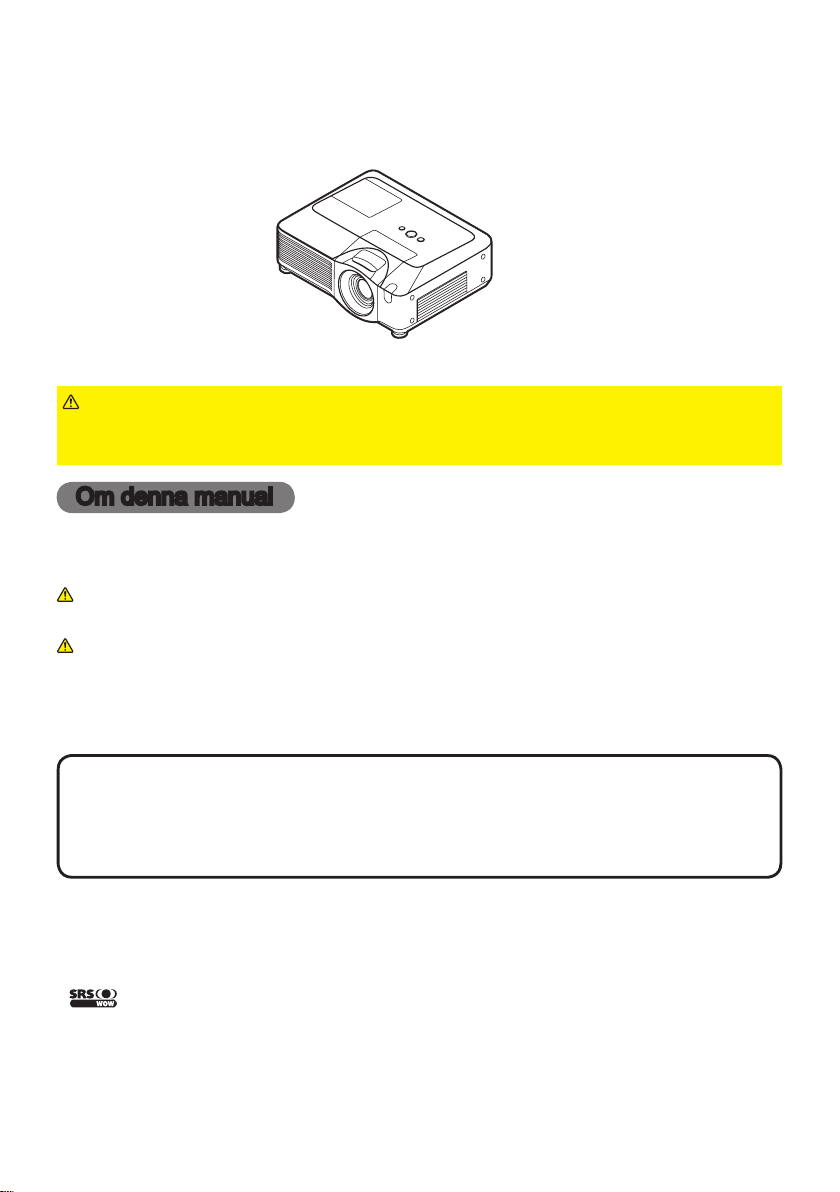
Projektor
PJ1173
Bruksanvisning (detaljerad) - Funktionsguide
Tack för att du har köpt denna projektor.
►
VARNING
och relaterade manualer för att säkerställa lämplig användning av denna produkt.
Efter att du läst dem, håll denna information på säker plats för framtida bruk.
Om denna manual
Flera symboler används i denna manual. Symbolernas betydelser beskrivs nedan.
Innan du använder denna produkt, läs "Bruksanvisning - Säkerhetsföreskrifter"
VARNING
FÖRSIKTIGT
NOTERA
föregående avisering.
• Tillverkaren tar inget ansvar för ev. fel som kan uppträda i denna manual.
• Reproduktion, överföring eller kopiering av hela eller delar av detta dokument
är inte tillåtet utan uttryckligt, skriftligt godkännande.
Varumärkesinformation
• Mac är ett registrerat varumärke som tillhör Apple Computer, Inc.
•
VESA och SVGA är varumärken som tillhör Video Electronics Standard Association.
• Windows är ett varumärke under Microsoft Corporation.
• är ett varumärke tillhörande SRS Labs, Inc.
• WOW-teknologin är inkorporerad med licens från SRS Labs, Inc.
• HDMI, HDMI-loggan och High-Denition Multimedia Interface är varumärken
eller registrerade varumärken tillhörande HDMI Licensing LLC.
Alla övriga varumärken är respektive varumärkesägares egendom.
ViewSonic
Denna symbol indikerar information som, om den ignoreras, eventuellt kan
resultera i personskada eller t.o.m. dödsfall till följd av felaktig hantering.
Denna symbol indikerar information som, om den ignoreras,
eventuellt kan resultera i personskada eller fysisk sakskada till
följd av felaktig hantering.
Läs vidare på de sidor som anges med siffror efter denna symbol.
• Informationen i denna manual är föremål för förändringar utan
1
PJ1173
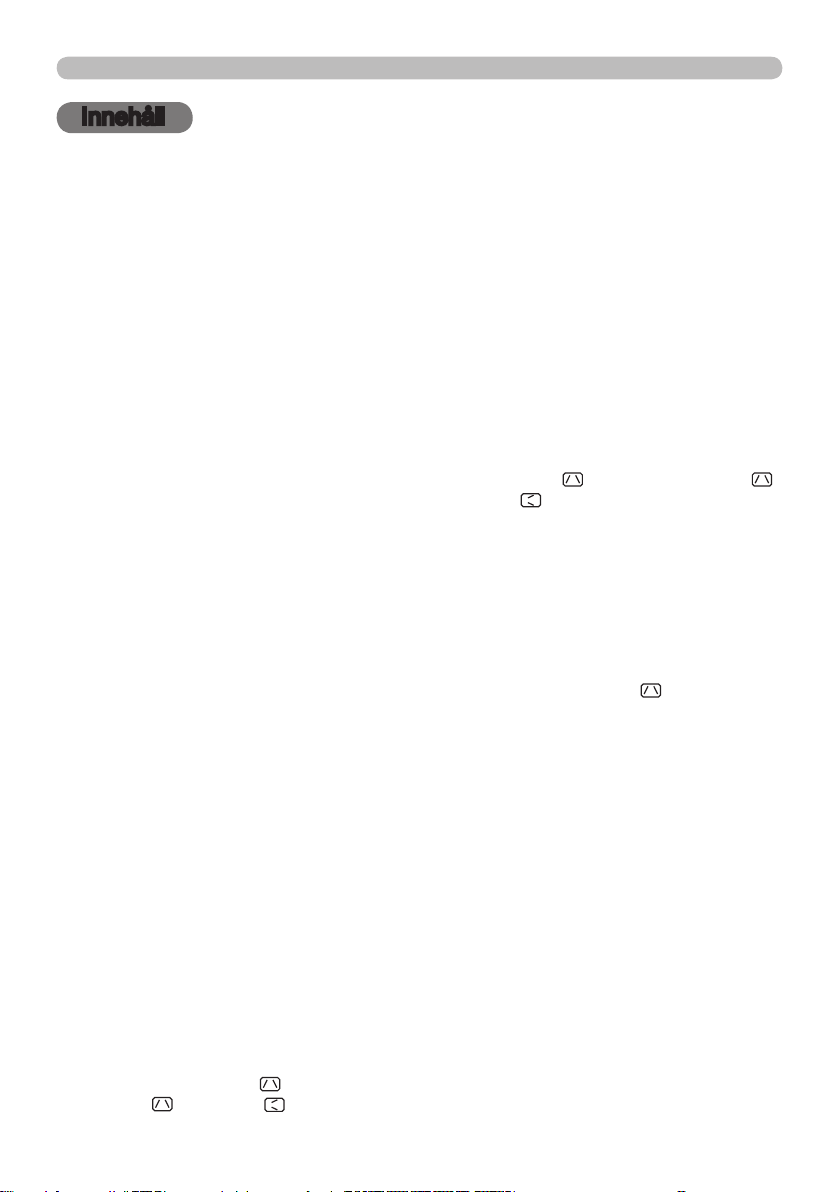
Innehåll
Innehåll
Om denna manual . . . . . . . . . . . 1
Innehåll
Projector features
Förberedelser
Innehåll i förpackningen
Sätta på linsskyddet
Artikelnamn
Projektor
Kontrollpanel
Baksidespanel
Fjärrkontroll
Ställa in
Uppställning
Justera projektorn i höjdled
Använda säkerhetsbygeln och urtaget
. . . . . . . . . . . . . . . . . . . 2
. . . . . . . . . . . 4
. . . . . . . . . . . . . . 4
. . . . . . . . . . 4
. . . . . . . . . . . . . 4
. . . . . . . . . . . . . . . 5
. . . . . . . . . . . . . . . . . . . . . . 5
. . . . . . . . . . . . . . . . . . . 6
. . . . . . . . . . . . . . . . . . 6
. . . . . . . . . . . . . . . . . . . . 7
. . . . . . . . . . . . . . . . . . . 8
. . . . . . . . . . . . . . . . . . . 9
. . . . . . . 10
. 10
Ansluta dina enheter . . . . . . . . . . . . 11
Ansluta strömförsörjningen . . . . . . . 13
Fjärrkontroll . . . . . . . . . . . . . . 14
Laserpekare
. . . . . . . . . . . . . . . . . . 14
Sätta i batterier . . . . . . . . . . . . . . . . 14
Om fjärrkontrollens signal . . . . . . . . 15
Ändra fjärrkontrollens signalfrekvens
Använda som en kabelfjärrkontroll
Använda som enkel mus & tangentbord till PC
. . 15
. . 16
. . 16
Ström på/av . . . . . . . . . . . . . . . 17
Slå på strömmen
. . . . . . . . . . . . . . . 17
Avstängning av strömmen . . . . . . . 17
Använda . . . . . . . . . . . . . . . . . 18
Justera volymen
. . . . . . . . . . . . . . . 18
Stänger av ljudet . . . . . . . . . . . . . . . 18
Välja en ingångssignal . . . . . . . . . . 18
Söka efter en ingångssignal . . . . . . 19
Välja ett bildförhållande . . . . . . . . . . 19
Justera zoom och fokus . . . . . . . . . 20
Justera linsvinkeln . . . . . . . . . . . . . 20
Använda den automatiska justeringsfunktionen
. . 20
Justera positionen . . . . . . . . . . . . . . 21
Korrigera keystone-störningar . . . . . 21
Använda förstoringsfunktionen . . . . 22
Frysa skärmen . . . . . . . . . . . . . . . . 22
Temporärt gå till tomskärmen . . . . . 23
Använda meny-funktionen . . . . . . . 24
ENKEL MENY . . . . . . . . . . . . . 25
Aspekt, Auto keystone exekverA,
keystone , keystone , Bildläge,
(ENKEL MENY fortsättn. . . . . . . . . . .26)
ljusstyrkA, kontrAst, Färg, Färgton,
skärpA, sänkt, spegling, Återställ,
Filtertid, sprÅk, gå till Avancerad meny...
BILD-Meny . . . . . . . . . . . . . . . . 27
ljusstyrkA, kontrAst, gAmmA, Färgtemp.,
Färg, Färgton, skärpA, Aktiv iris, mitt minne
VISA-Meny . . . . . . . . . . . . . . . . 28
Aspekt, overscAn, v position, H position,
H FAs, H storlek, Autojustering utFör
INSIGNAL-Meny . . . . . . . . . . . .32
progressiv, video nr, 3d-ycs, Färgzon,
component, videoFormAt, Hdmi, BildlÅs,
rgB-in, upplösning
INSTÄLL.-Meny . . . . . . . . . . . . 36
Auto keystone exekverA, keystone ,
keystone , sänkt, spegling
LJUD-Meny . . . . . . . . . . . . . . . 38
volym, diskAnt, BAs, srs wow, HögtAlAre,
Audio, Hdmi Audio
SKÄRMBILD-Meny . . . . . . . . . . 39
sprÅk, menyläge, BlAnk, uppstArt,
minSkärm, minSkärm lÅs, meddelAnde,
källnAmn
OPTION-Meny . . . . . . . . . . . . . 43
Autosök, Auto keystone , Auto pÅ,
Auto FrÅn, lAmptid, Filtertid,
min knApp, service, säkerHet
NÄTVERK-Meny . . . . . . . . . . . . 56
ä
inst
lln., projectornAmn, e-sHot,
inFormAtion, service
ViewSonic
2
PJ1173
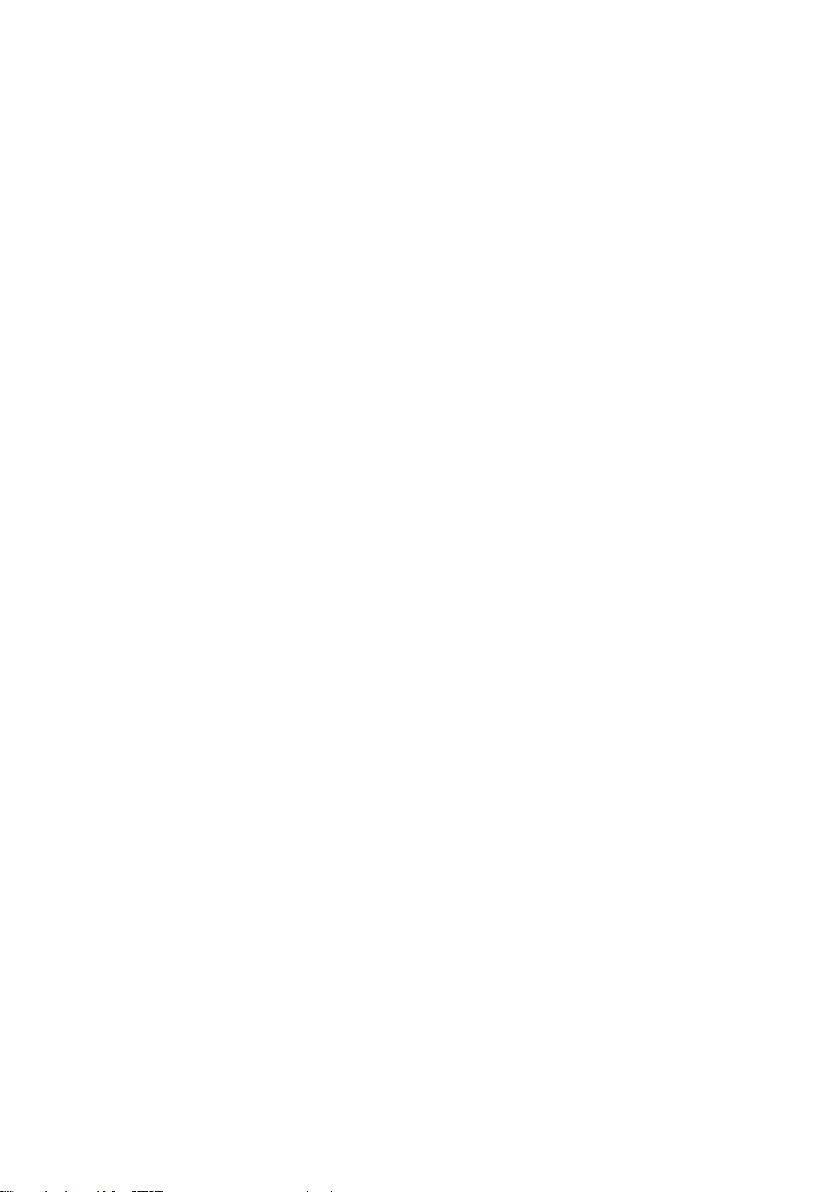
Huvudfunktioner . . . . . . . . . . . . 61
Konguration och kontroll via en webbrowser
. . . . . . . . . . . . . . . . . . . . . . . . . . .
61
e-SHOT (stillbildsöverföring) display. . . . .
62
Anslutning av annan utrustning
och nätverksinställningar
. . . . . . .
62
Nödvändiga förberedelser av utrustnin-
. . . . . . . . . . . . . . . . . . . . . . . . . . . . . .
gen
62
Manuell inställning för nätverksans-
. . . . . . . . . . . . . . . . . . . . . . . . . . . .
lutning
63
Anslutning av utrustning
. . . . . . . . . . . . . .
63
Nätverksinställningar
. . . . . . . . . . . . . . . .
63
“Internet-alternativ” setting
. . . . . . . . . . . .
66
Kontrollera anslutningen
. . . . . . . . . . . . . .
67
Hantering med webbläsarprogram
68
Kongurera och kontrollera projektorn
via en webbläsare
. . . . . . . . . . . . . . . . . . .
69
Inloggning
. . . . . . . . . . . . . . . . . . . . . . . . .
71
Network Information (Nätverksinformation)
72
Network Settings (Nätverksinställningar). .
73
Port Settings (Portinställningar)
. . . . . . . . .
75
Mail Settings (e-postinställningar)
. . . . . . .
76
Alert Settings (Inställningar för varningsmeddelanden)
. . . . . . . . . . . . . . . . . . . .
Schedule Settings (Schemainställnin-
. . . . . . . . . . . . . . . . . . . . . . . . . . . .
gar)
Date/Time Settings (Datum-/tidsinställn-
. . . . . . . . . . . . . . . . . . . . . . . . . . .
ingar)
Security Settings (Säkerhetsinställnin-
. . . . . . . . . . . . . . . . . . . . . . . . . . . .
gar)
Projector Control (Projektorkontroll)
Projector Status (Projektorns status)
Network Restart (Starta om nätverk)
Logoff (Logga ut)
E-postvarningar
Projektorhantering med SNMP
. . . . . . . . . . . . . . . . . .
. . . . . . . . . . . . . . . . . . .
. . . . . . .
Schemalägga händelser . . . . . . . . . . . .
e-SHOT (stillbildsöverföring) display
Kommandokontroll via nätverket
Underhåll1
Lampa
. . . . . . . . . . . . . . . . . .
. . . . . . . . . . . . . . . . . . . . . . 103
. . . . .
Luftlter . . . . . . . . . . . . . . . . . . . . . 105
Internt klockbatteri . . . . . . . . . . . . . 107
Övrig skötsel . . . . . . . . . . . . . . . . . 108
Felsökning . . . . . . . . . . . . . . . 109
Relaterade meddelanden
. . . . . . . 109
Angående indikatorlamporna . . . . 110
Fenomen som lätt kan misstas
för att vara maskindefekter
. . . . 112
Garanti och efterservice . . . 115
Specikationer
. . . . . . . . . . . 115
77
79
81
83
. . .
85
. . .
88
. . .
89
89
90
92
93
. . .
96
98
103
ViewSonic
3
PJ1173
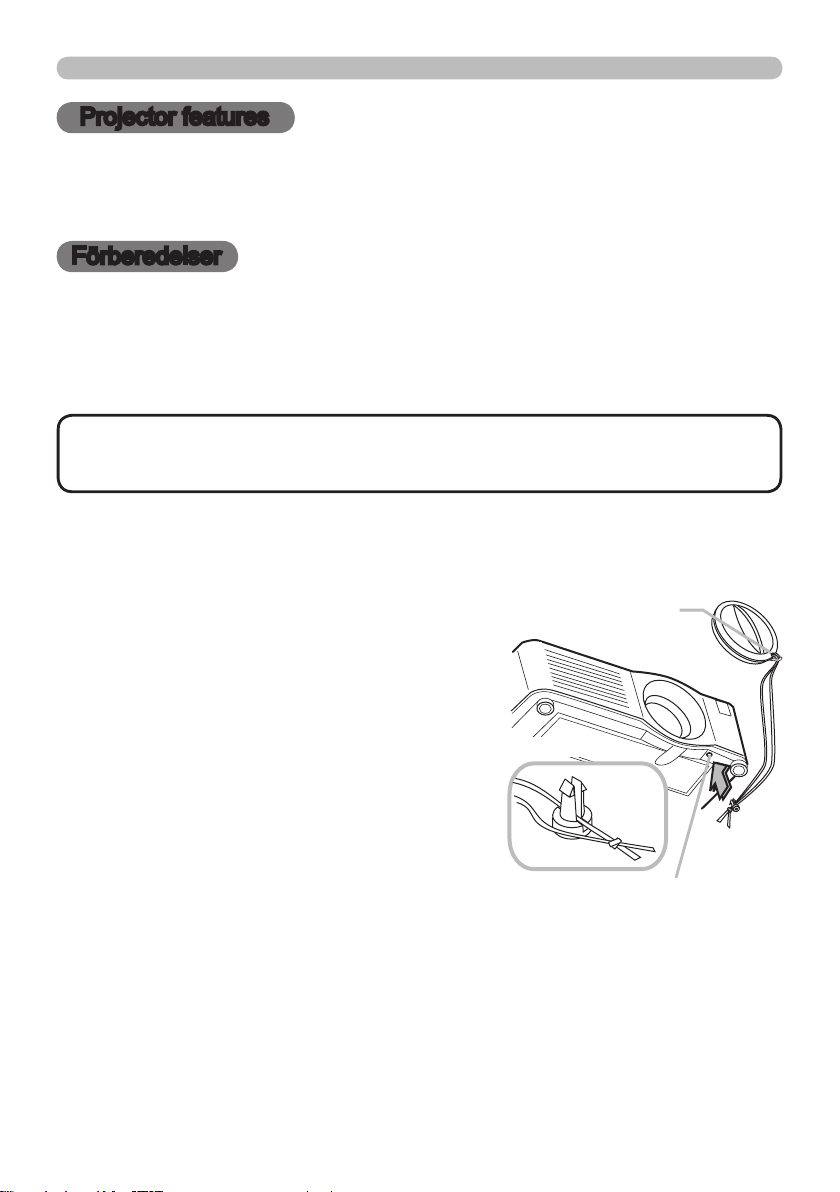
Projektorfunktioner / Förberedelser
Projector features
Denna projektor används för att projicera olika bildsignaler på en skärm.
Projektorn kräver bara ett minimalt utrymme för installation och kan producera en
stor projicerad bild även från ett kort avstånd.
Förberedelser
Innehåll i förpackningen
Se “Innehåll i förpackningen” i “Bruksanvisning (koncis)” vilket är en handbok.
Artiklarna som visas där bör medfölja din projektor. Kontakta omedelbart din
återförsäljare om någonting saknas.
NOTERA
använder originalemballaget när du yttar projektorn. Var särskilt försiktig med
linsen.
• Behåll originalemballaget för framtida föryttning. Se till att du
Sätta på linsskyddet
För att undvika att linsskyddet går förlorat, fäst linsskyddet till projektorn med den
medföljande remmen.
Remhål
Fäst remmen till remhålet i linsskyddet.
1.
Fäst ena änden av remmen i skåran i niten.
2.
Tryck in niten i nithålet.
3.
Undersida
Nithål
ViewSonic
4
PJ1173
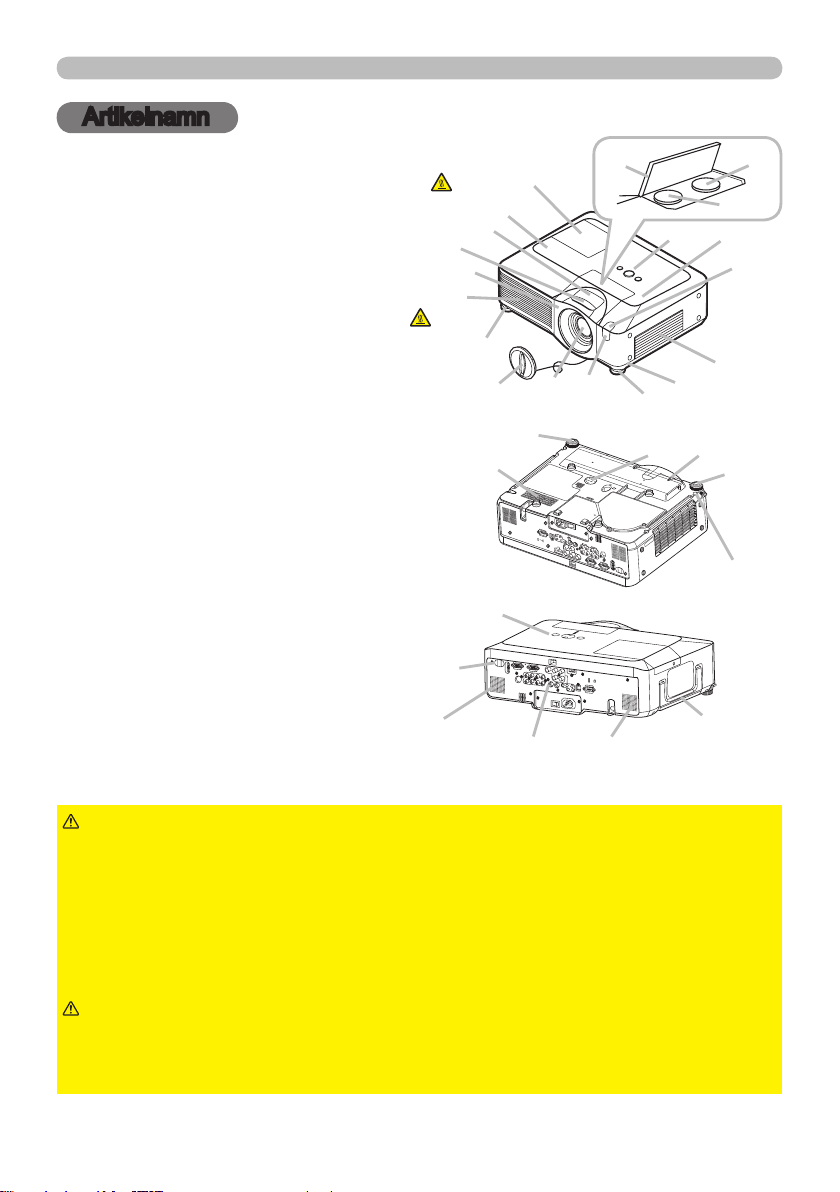
Artikelnamn
Artikelnamn
Projektor
(1) Högtalare (x 4) .
(2) Fokusring
(3) Zoomring
(4) Lamplucka
Lampan sitter innanför.
(5) Lucka linsjustering
(6) Horisontell linsjusterskiva
(7) Vertikal linsjusterskiva
(8) Frontlucka
(9) Lins
(10) Linsskydd
(11) Fjärrsensorer (x 3)
(12) Höjdjusterfötter (x 2)
(13) Höjdjusterrattar (x 2)
(14) Filterlucka
Luftlter och luftintag sitter
innanför.
(15) Utblås
(16) Luftintag
(17) Nithål
(18) Handtag
(19) Batterilucka
(20) Manöverpanel
(21) Baksidespanel
(1)
(2)
(15)
HET!
(11)
HET!
(8)
(16)
(3)
(12)
(10)
(20)
(1)
(4)
(12)
(21)
(9)
(11)
(5)
(1)
(12)
(19)
(20)
(13)
(17)
(6)
(7)
(1)
(11)
(14)
(12)
(13)
(18)
VARNING
►HET! : Berör inte området kring lampluckan och luftutblåset
under användning eller precis efter användning, eftersom det är mycket varmt.
►Titta inte in i linsen eller utblåset medan lampan är påslagen, eftersom det
kraftiga ljuset inte är bra för ögonen.
►Fatta inte tag i frontluckan för att hålla upp projektorn, eftersom projektorn då
kan falla.
►Fatta inte tag i frontluckan för att hålla upp projektorn, eftersom projektorn då
kan falla.
FÖRSIKTIGT
►Ha god ventilation för att förhindra projektorn från att bli
alltför varm. Blockera eller hindra inte på något vis luftöppningarna. Placera
inte någonting som kan fastna eller sugas in i luftöppningarna, i dessas närhet.
Rengör luftltret regelbundet.
ViewSonic
5
PJ1173
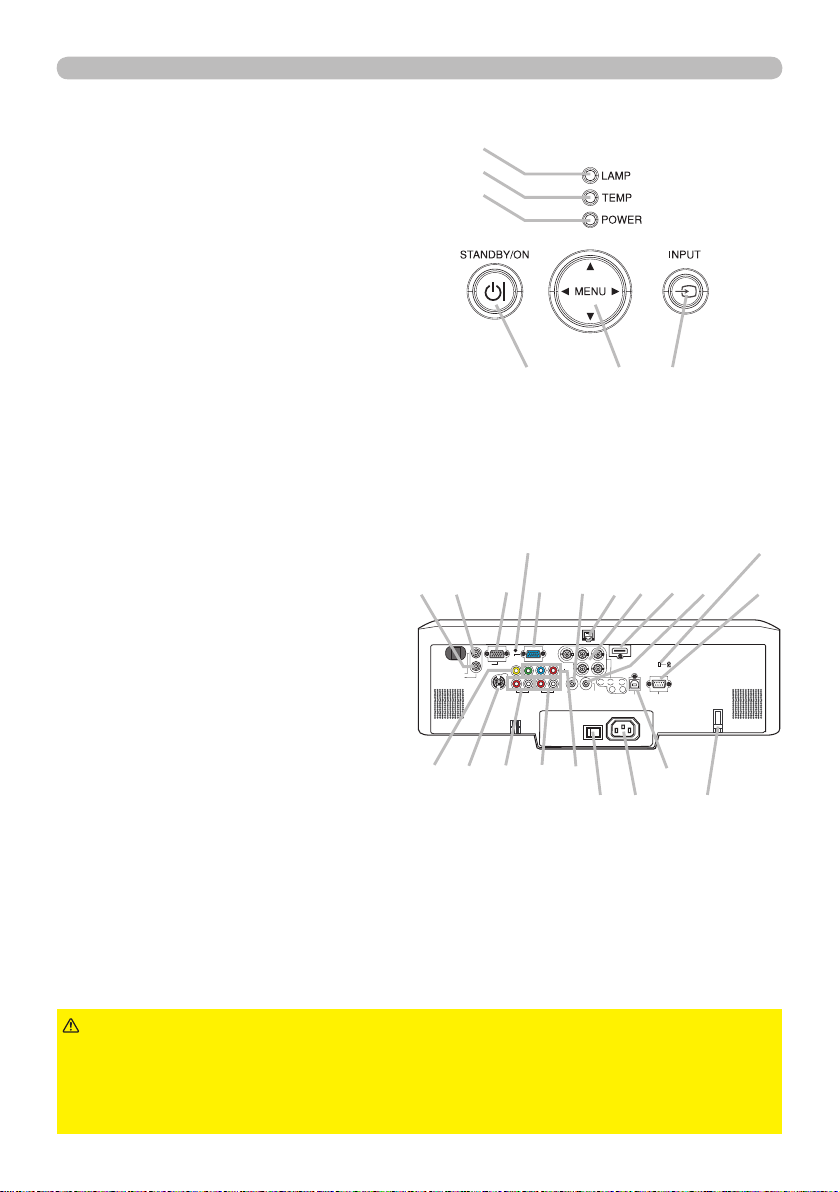
Artikelnamn
AUX I/O
DC 5V 0.5A
LAN
AC IN
I O
SD CARD
SD CARD
LAN
AC IN
I O
VIDEO
CONTROL
AUDIO IN 1
AUDIO IN 2
AUDIO OUT
RGB
OUT
RGB1
RGB2
HDMI
R L R L
AUDO IN 3 AUDIO IN 4
CB/PB
Y
C
R/PR
B/CB/PB
B/CR/PR
G/Y
H
V
USB
REMOTE
CONTROL
VIDEO
CONTROL
AUDIO IN 1
AUDIO IN 2
AUDIO OUT
RGB
OUT
RGB1
RGB2
HDMI
R L R L
AUDO IN 3 AUDIO IN 4
CB/P
B
Y
C
R/PR
B/CB/PB
B/CR/P
R
G/Y
H
V
USB
REMOTE
CONTROL
Kontrollpanel
(1) STANDBY/ON-knapp
(2) MENU-knapp
Den består av en fyrdelad markörknapp.
(3) INPUT-knapp
(4) POWER-indikator
(5) TEMP-indikator
(6) LAMP-indikator
Baksidespanel
(1) Avstängningsbrytare
(2) Säkerhetsurtag
(3) Säkerhetsbygel
(4) AC-ingång
(5) Strömbrytare
(6) RGB1 port
(7) RGB2(G/Y, B/CB/PB, R/CR/PR, H, V)
port
(8) CONTROL-port
(9) HDMI-port
(10) VIDEO-port
(11) S-VIDEO-port
(12) COMPONENT
(Y, C
B/PB, CR/PR)-portar
(13) AUDIO IN1-port
(14) AUDIO IN2-port
(15) AUDIO IN3 (R/L)-portar
(16) AUDIO IN4 (R/L)-portar
(17) RGB OUT-port
(18) AUDIO OUT-port
(19) REMOTE CONTROL-port
(20) LAN-port
(21) USB-port
(6)
(5)
(4)
(1) (2) (3)
(1)
(2)
(14) (13) (17) (6) (7)(20)(18) (9) (19) (8)
(10) (11) (15) (16) (12)
(21)
(5) (4) (3)
►
FÖRSIKTIGT
Använd inte säkerhetsbygeln och säkerhetsurtaget för att
förhindra projektorn från att falla ned, eftersom de inte är dimensionerade för detta.
►Använd avstängningsbrytaren endast när projektorn inte slås av med den
normala proceduren, eftersom denna strömbrytare stoppar driften av projektorn
utan att kyla ned den.
ViewSonic
6
PJ1173
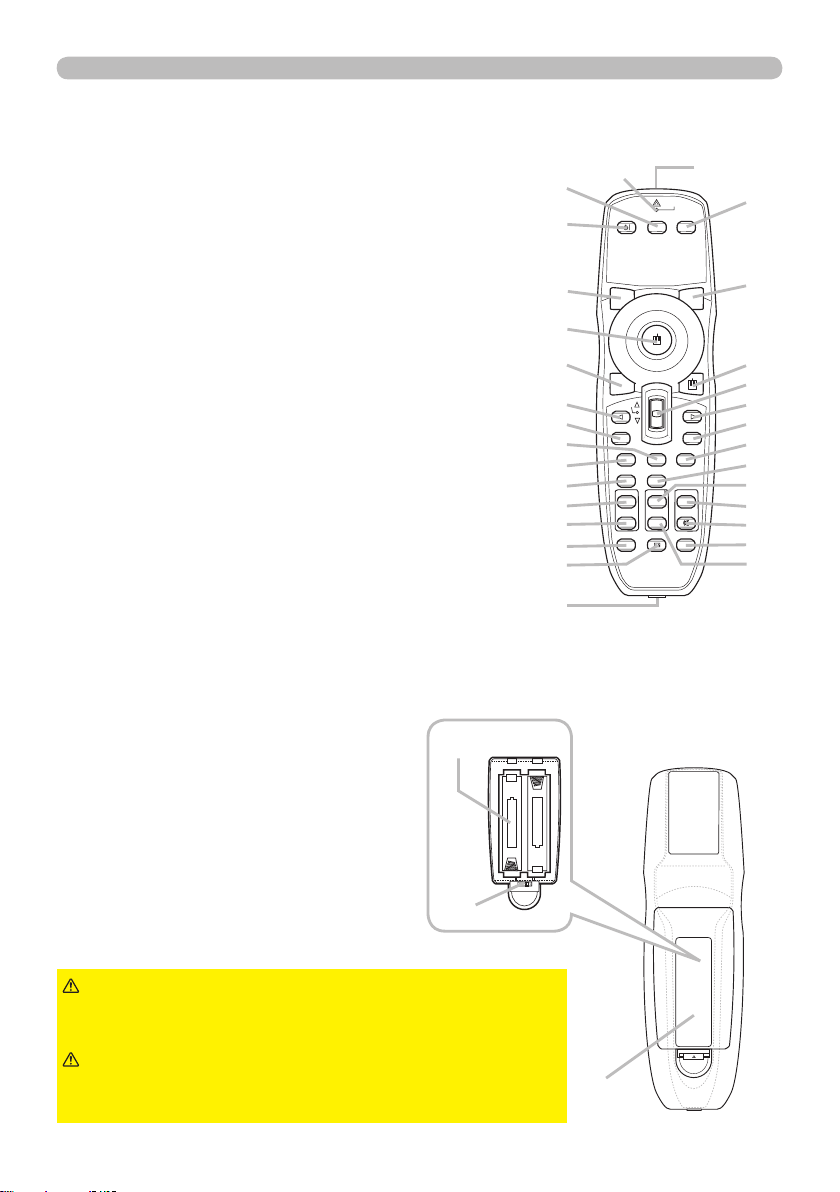
Artikelnamn
BLANK LASER
ASPECT
ESC MENU RESET
POSITION AUTO
MAGNIFY
MY BUTTON
VOLUME
ON 1
MUTE
OFF 2
FREEZE KEYSTONE SEARCH
PUSH
ENTER
PAGE UP
PAGE DOWN
STANDBY/ON
VIDEO RGB
LASER
INDICATOR
Fjärrkontroll
(1) Laserpekare
Strålutgång.
(2) LASER INDICATOR
(3) LASER-knapp
(4) STANDBY/ON-knapp
(5) VOLUME-knapp
(6) MUTE-knapp
(7) VIDEO-knapp
(8) RGB-knapp
(9) SEARCH-knapp
(10) AUTO-knapp
(11) ASPECT-knapp
(12) POSITION-knapp
(13) KEYSTONE-knapp
(14) MAGNIFY - ON-knapp
(15) MAGNIFY - OFF-knapp
(16) FREEZE-knapp
(17) BLANK-knapp
(18) MY BUTTON - 1-knapp
(19) MY BUTTON - 2-knapp
(20) MENU-knapp
(21) Spakknapp : med 3 funktioner enligt nedan.
Markörknapp ▲ : för att åka i riktningen markerad ▲.
Markörknapp ▼ : för att åka i riktningen markerad ▲.
ENTER-knapp: för att trycka i mittpunkten.
(22) Markörknapp ◄
(23) Markörknapp ►
(24) RESET-knapp
(25) ESC-knapp
(26) Mus vänster-knapp
(27) Mus höger-knapp
(28) PAGE UP-knapp
(29) PAGE DOWN-knapp
(30) Kabelfjärrkontrollport
(31) Batterilucka
(32) Batterihållare
(33) Frekvensväxlare
(32)
(33)
(7)
(4)
(17)
(26)
(11)
(22)
(28)
(20)
(25)
(12)
(14)
(15)
(16)
(13)
(30)
(2) (1)
(8)
(3)
(27)
(21)
(23)
(29)
(24)
(10)
(18)
(5)
(6)
(9)
(19)
Baksidan av
fjärrkontrollen
VARNING
inte strålen mot folk eller djur när du trycker på LASERknappen, eftersom strålen är skadlig för ögonen.
FÖRSIKTIGT
farlig exponering av strålning. Använd endast
laserpekaren för att peka på skärmen.
ViewSonic
►Titta inte i strålutgången och rikta
►Notera att laserstrålen kan orsaka
7
(31)
PJ1173
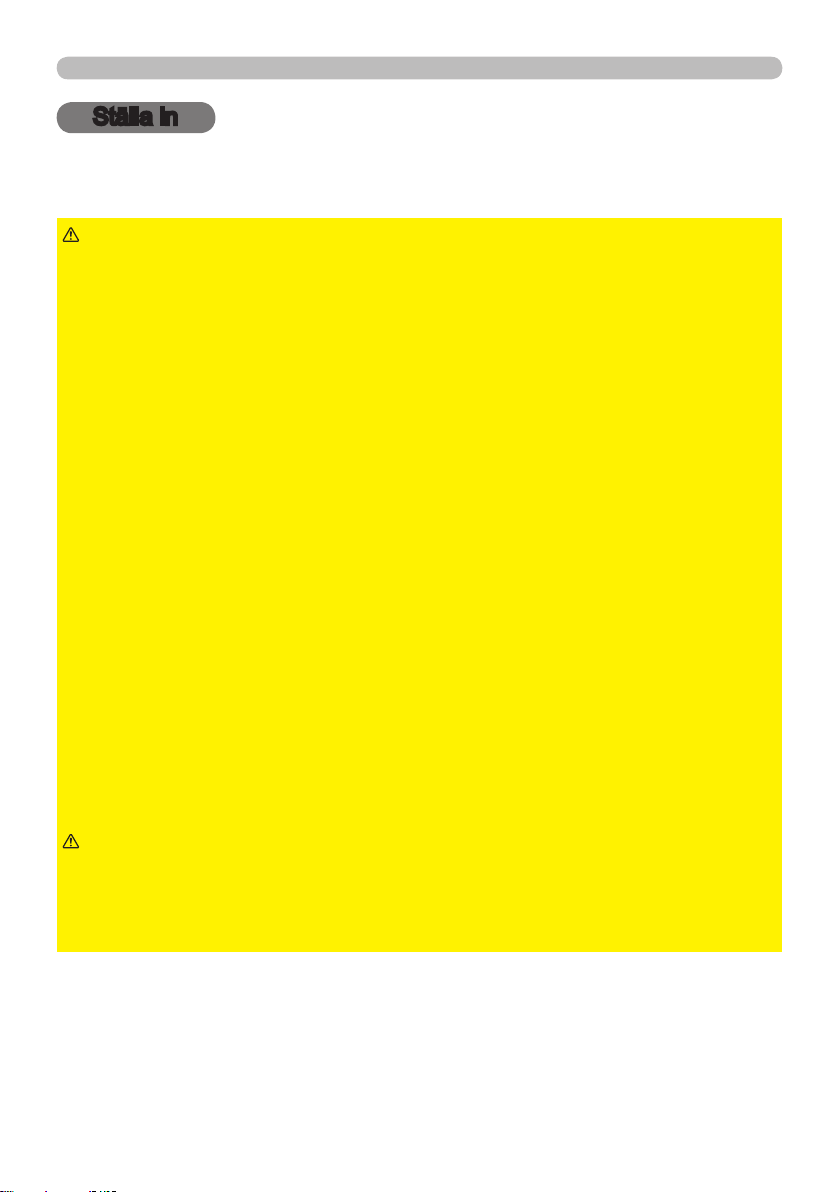
Ställa in
Ställa in
Installera projektorn efter omgivningen och det sätt som projektorn är tänkt att
användas på.
VARNING
►Placera projektorn i ett stabilt, horisontellt läge. Om projektorn
faller eller välts, kan detta orsaka personskada och/eller skada på projektorn. Att
använda en skadad projektor kan sedan resultera i brand- och/eller elstötar.
• Placera inte projektorn på en ostadig, lutande eller vibrerande yta såsom ett
rangligt eller lutande ställ.
• Placera inte projektor på sidan eller stående på fronten eller baksidan.
• Rådfråga din återförsäljare innan en särskild installation görs, såsom
upphängning från taket.
►Placera projektorn på ett svalt ställe och se till att det nns tillräcklig ventilation.
Den höga temperaturen i projektorn skulle kunna orsaka brand, brännskador
och/eller defekter i projektorn.
• Blockera eller hindra inte på något vis projektorns luftöppningar.
• Håll ett avstånd på 30 cm eller mer från projektorns sidor till andra objekt
såsom väggar.
• Placera inte projektorn på metallföremål eller någonting som blir svagt i värme.
• Placera inte projektorn på mattor, kuddar eller textilier.
• Placera inte projektorn i direkt solljus eller nära heta föremål såsom kaminer.
• Placera inte någonting nära projektorns lins eller luftöppningar eller ovanpå
projektorn.
• Placera inte någonting som kan sugas in i eller fastna i luftöppningarna på
undersidan av projektorn. Denna projektor har vissa luftöppningar även undertill.
►Placera inte projektorn där den kan bli våt. Om projektorn blir våt eller om
vätska kommer in i projektorn kan detta orsaka brand, elfara och/eller defekter i
projektorn.
• Placera inte projektorn i våtutrymmen eller utomhus.
• Placera inte någonting som innehåller vätska nära projektorn.
FÖRSIKTIGT
►Undvik att placera projektorn på rökig, fuktig eller dammig
plats. Om projektorn placeras på sådana platser kan detta orsaka brand, elfara
och/eller defekter i projektorn.
• Placera inte projektorn nära luftfuktare, rökutrymmen eller kök.
►Placera projektorn så att starkt ljus inte direkt träffar projektorns fjärrsensor.
ViewSonic
8
PJ1173
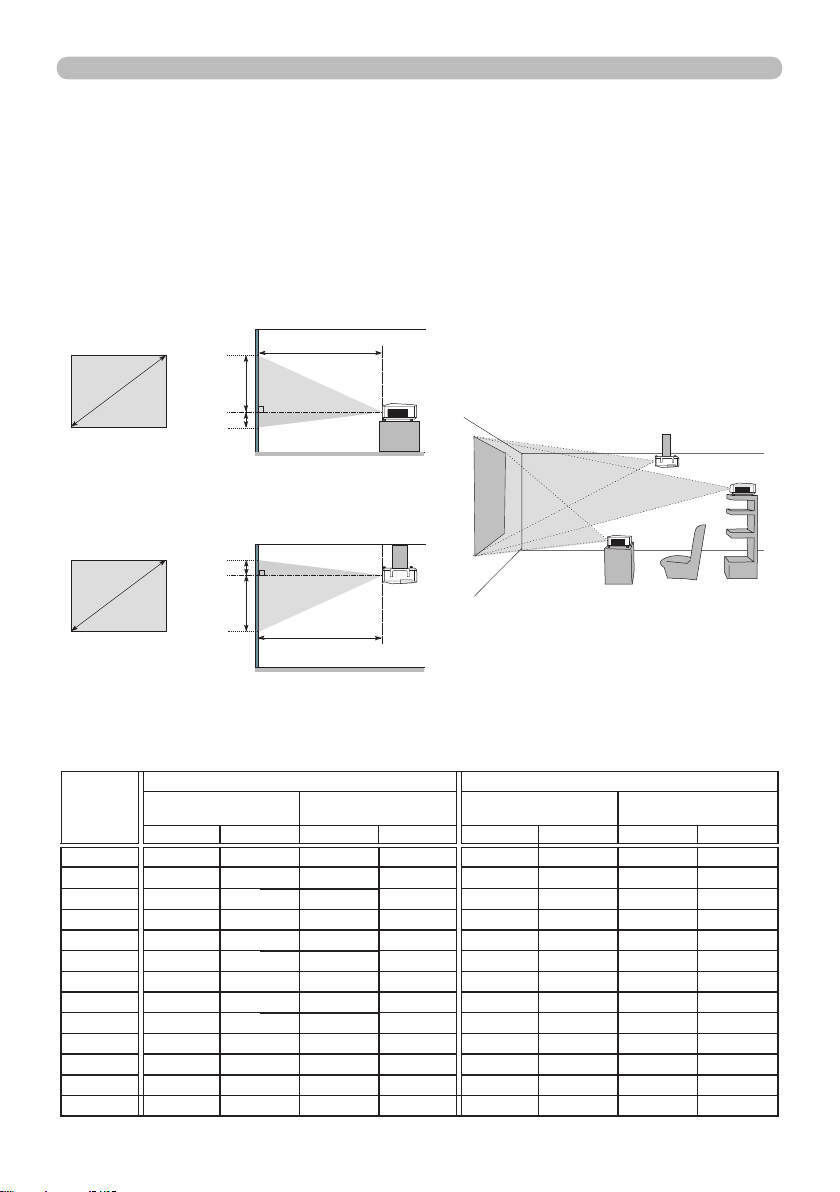
Ställa in
Uppställning
Se illustrationerna och tabellerna nedan för att bestämma skärmstorlek och avstånd.
Värdena som visas i tabellen är beräknade för en fullformatskärm: 1024×768
(a) Skärmstorlek (diagonal)
(b) Projiceringsavstånd (±10 %)
(c) Skärmhöjd (±10 %), när den vertikala linsjusteringen sätts fullt uppåt.
På en horisontell
yta
(b)
(a)
(c) upp
(c) ned
Upphängd från
taket
(a)
(c) ned
(c) upp
(b)
• Håll ett avstånd på 30 cm eller
mer från projektorns sidor till andra
objekt såsom väggar.
• Rådfråga din återförsäljare innan
en särskild installation görs, såsom
upphängning från taket.
(a) Skärmstorlek
[tum (m)]
30 (0,8) 0,9 (35)
40 (1,0) 1,2 (47) 1,4 (57) 6 (2) 55 (22) 1,3 (51) 1,6 (62) -2 (-1) 51 (20)
60 (1,5) 1,8 (71) 2,2 (86) 9 (4) 82 (32) 2,0 (78) 2,4 (94) -2 (-1) 77 (30)
70
80
90 (2,3) 2,7 (108) 3,3 (130) 14 (5) 123 (49) 3,0 (117) 3,6 (141) -4 (-1) 116 (46)
100 (2,5) 3,0 (120) 3,7 (144) 15 (6) 137 (54) 3,3 (131) 4,0 (157) -4 (-2) 129 (51)
120 (3,0) 3,7 (144) 4,4 (174) 18 (7) 165 (65) 4,0 (157) 4,8 (189) -5 (-2) 154 (61)
150 (3,8) 4,6 (181) 5,5 (217) 23 (9) 206 (81) 5,0 (197) 6,0 (237) -6 (-2) 193 (76)
200 (5,1) 6,1 (241) 7,4 (291) 30 (12) 274 (108) 6,7 (263) 8,0 (317) -8 (-3) 257 (101)
250 (6,4) 7,7 (302) 9,2 (364) 38 (15) 343 (135) 8,4 (329) 10,1 (396) -10 (-4) 322 (127)
300 (7,6) 9,2 (363) 11,1 (437) 46 (18)
350 (8,9) 10,8 (424) 13,0 (510) 53 (21) 480 (189) 11,7 (462) 14,1 (556) -15 (-6) 450 (177)
(b) Projiceringsavstånd
[m (tum)]
min. max. ned upp min. max. ned upp
(1,8) 2,1 (83) 2,6 (100) 11 (4) 96 (38) 2,3 (91) 2,8 (110) -3 (-1) 90 (35)
(2,0) 2,4 (96) 2,9 (115) 12 (5) 110 (43) 2,6 (104) 3,2 (126) -3 (-1) 103 (41)
4 : 3 skärm. 16 : 9 skärm.
(c) Skärmhöjd [cm (tum)]
1,1 (42)
5 (2)
41 (16)
411 (162)
(b) Projiceringsavstånd
[m (tum)]
1,0 (38)
10,0 (395) 12,1 (476)
1,2 (46)
(c) Skärmhöjd [cm (tum)]
-1 (0) 39 (15)
-12 (-5) 386 (152)
ViewSonic
9
PJ1173

Justera projektorn i höjdled
q
CONTROL
När platsen där projektorn ska placeras är något ojämn åt vänster eller höger, använd
höjdjusteringsfötterna för att ställa projektorn horisontellt.
Genom att använda fötterna kan du också luta projektorn för
att projicera med lämplig vinkel gentemot skärmen, genom att
höja framsidan på projektorn med 8 grader.
Denna projektor har 2 höjdjusterfötter och 2 höjdjusterrattar. En höjdfot kan
justeras om du drar upp höjdjusterratten på samma sida.
Håll i projektorn, och dra höjdjusterrattarna uppåt för att frigöra höjdjusterfötterna.
1.
Placera framsidan av projektorn på önskad höjd.
2.
Släpp höjdjusterrattarna för att låsa höjdjusterfötterna.
3.
När du försäkrat dig om att höjdjusterfötterna är låsta, ställ ned projektorn
4.
försiktigt.
Om nödvändigt, kan höjdjusterfötterna manuellt skruvas på för att göra mer
5.
exakta justeringar. Håll i projektorn när du vrider fötterna.
För att frigöra en höjdfot,
dra upp höjdjusterratten
på samma sida.
För att njustera,
vrid på foten.
Ställa in
FÖRSIKTIGT
eftersom projektorn då kan falla.
►Luta inte projektorn på annat sätt än att höja dess front högst 8 grader m.h.a.
fötterna. En större lutning av projektorn skulle kunna orsaka defekter eller
förkortad livslängd hos förbrukningsartiklar eller på projektorn själv.
►Fatta inte tag i frontluckan för att hålla upp projektorn,
Använda säkerhetsbygeln och urtaget
En i handeln förekommande anti-stöld-kedja eller
vajer på upp till 10 mm i diameter kan fästas till
säkerhetsbygeln på projektorn.
Denna produkt har även säkerhetsurtag för Kensingtonlås.
För detaljer, se manualen för säkerhetsanordningen.
►
VARNING
säkerhetsurtaget för att förhindra projektorn från att
falla ned, eftersom de inte är dimensionerade för detta.
NOTERA
innebär inte ett kraftigt stöldskydd. De är avsedda att
användas som kompletterande stöldskyddsåtgärd.
ViewSonic
Använd inte säkerhetsbygeln och
• Säkerhetsbygeln och säkerhetsurtaget
10
Säkerhetsbygel
Anti-stöld-kedja eller vajer
Säkerhetsurtag
PJ1173
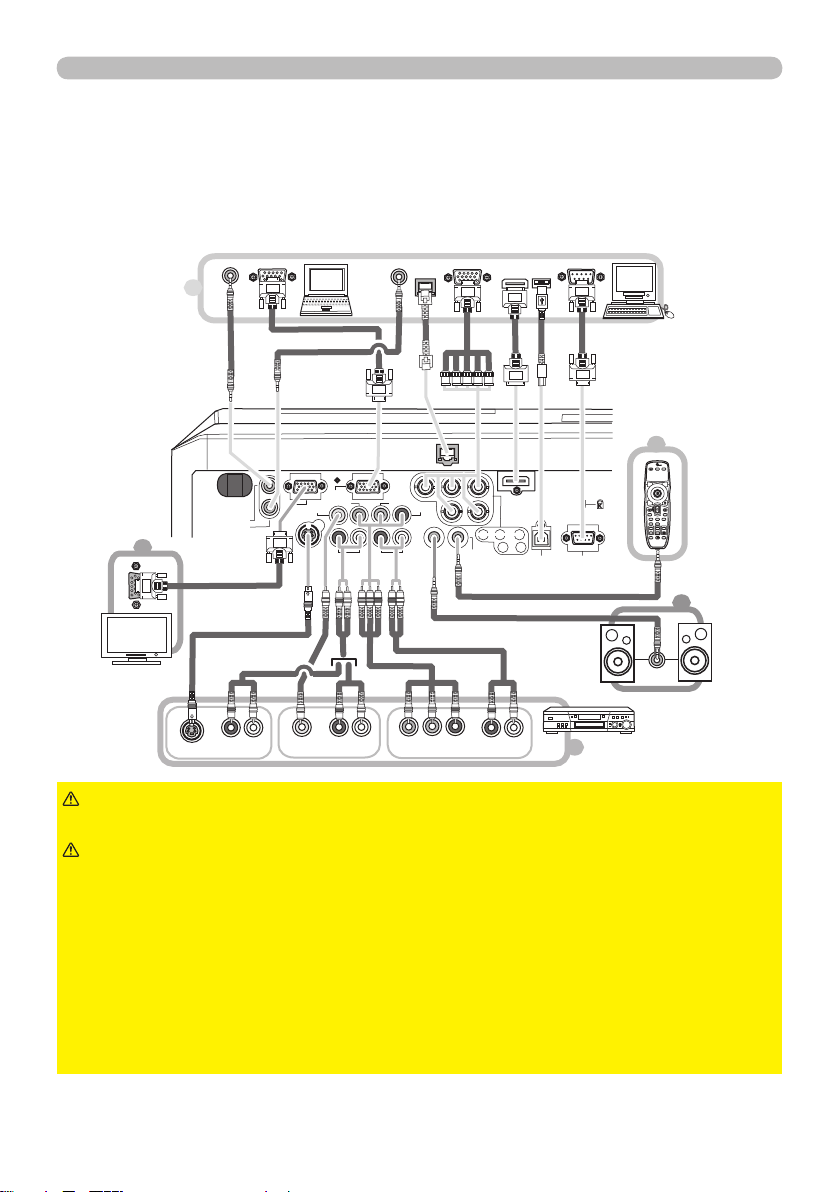
Ställa in
VIDEO
CONTROL
AUDIO IN 1
AUDIO IN 2
AUDIO OUT
RGB
OUT
RGB1
RGB2
HDMI
R L R L
AUDO IN 3 AUDIO IN 4
LAN
CB/PB
Y
C
R/PR
B/CB/PB
B/CR/PR
G/Y
H
V
USB
REMOTE
CONTROL
RGB OUT
AUDIO OUT
RGB OUT
AUDIO OUT
RS-232C
LAN
RGB IN
AUDIO IN
Y CB/PB CR/PR
COMPONENT VIDEO OUT
R L
AUDO IN OUT
VIDEO OUT
R L
AUDO IN OUT
S-VIDEO OUT
R L
AUDO IN OUT
HDMI USB-A
Ansluta dina enheter
Se till att du läser manualerna för enheterna innan du ansluter dem till projektorn.
Se till att alla enheter är lämpliga att anslutas till denna produkt, och förbered
kablarna som krävs för anslutningen.
Se de följande illustrationerna för att ansluta dem.
PC
Fjärrkontroll
Monitor
Högtalare
(med en
förstärkare)
Videoband-/DVD-spelare
VARNING
►Montera inte isär eller modiera projektorn.
►Var försiktig så att du inte skadar kablarna, och använd inte skadade kablar.
FÖRSIKTIGT
innan du ansluter dem till projektorn. Att ansluta en strömansluten enhet till
►Stäng av alla enheter och koppla loss deras strömkablar
projektorn kan generera extremt höga ljud eller andra onormala händelser, vilket
kan resultera i defekter eller skador på enheten och projektorn.
►
Använd lämpliga tillbehör och för ändamålet avsedda kablar. Fråga din återförsäljare
om andra kablar än de medföljande, vilka enligt bestämmelserna kanske måste vara
av en specik längd eller vara utrustade med en kärna. För kablar med en kärna
endast i ena änden, skall änden med kärnan anslutas till projektorn.
►Se till att enheter är anslutna till rätt portar. En felaktig anslutning kan resultera
i defekt eller skada på enheten och projektorn.
ViewSonic
11
PJ1173
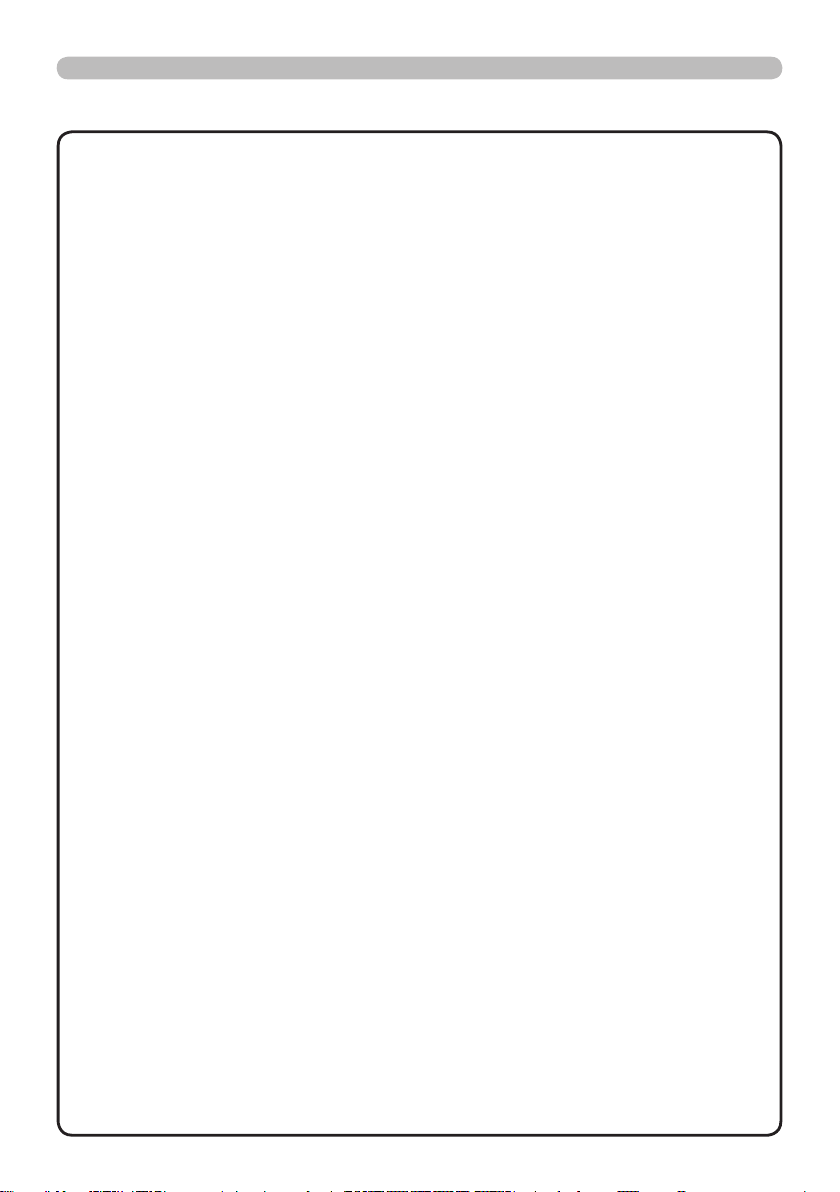
Ställa in
Ansluta dina enheter (fortsättn.)
NOTERA
projektorn, och se till att alla enheter är lämpliga att anslutas till denna produkt. Innan du
ansluter till en PC, kontrollera signalnivå, signaltiming och upplösning.
- Se till att du kontaktar nätverksadministratören. Anslut inte en LAN-port till ett nätverk
som kan ha en för hög spänning.
- Vissa signaler kan behöva en adapter för att ledas in i denna projektor.
- Vissa PC har era skärmvisningslägen, vilka kan omfatta vissa signaler som inte stöds
av denna projektor.
-
Även om projektorn kan visa signaler med en upplösning upp till UXGA (1600X1200), kommer
signalen att konverteras till projektorns panelupplösning innan den visas. Det bästa visningsresultatet
åstadkoms om upplösningarna hos insignalen och projektorpanelen är identiska.
• När du håller på att ansluta, se till att formen på kontaktdonen passar porten där de
ska anslutas. Och se till att dra åt skruvarna på anslutningar som har skruvar.
• När du ansluter en bärbar dator till projektorn, se till att aktivera PC:ns externa RGButgång. (ställ in den bärbara datorn till CRT-visning eller till samtidig LCD- och CRTvisning.) För detaljer om hur detta görs, se instruktionsmanualen för den bärbara datorn.
•
När bildupplösningen ändras på en dator beroende på en insignal, kan den automatiska
inställningsfunktionen ta viss tid och den kanske inte slutförs. I detta fall kanske du
inte kommer att kunna se en kryssruta för att välja “JA/NEJ” för den nya upplösningen
i Windows. Sedan återgår upplösningen till den ursprungliga. Det kan möjligen
rekommenderas att använda andra CRT- eller LCD-monitorer för att ändra upplösningen.
• I vissa fall kanske denna projektor inte visar en riktig bild eller någon bild alls på
skärmen. Exempelvis kanske den automatiska inställningen inte fungerar korrekt med
vissa insignaler. En insignal av komposit-synk eller "synk på G" kan göra projektorn
förvirrad så att den ej visar en korrekt bild.
• HDMI-porten på denna modell är kompatibel med HDCP (High-bandwidth Digital
Content Protection) och kan därför visa en videosignal från HDCP-kompatibla DVDspelare och motsvarande.
• Se till att du läser manualerna för enheterna innan du ansluter dem till
Om Plug-and-Play-egenskaper
Plug-and-Play är ett system bestående av en dator, dess operativsystem och
kringutrustning (t.ex. skärmenheter). Denna projektor är VESA DDC 2B-kompatibel.
Plug-and-Play kan användas genom att ansluta denna projektor till en dator som är
VESA DDC (display data channel)-kompatibel.
•
Utnyttja denna funktion genom att ansluta en RGB-kabel till RGB1-porten (DDC 2B-kompatibel).
Plug-and-Play kanske inte fungerar korrekt om du försöker med någon annan typ av anslutning.
•
Använd standarddrivrutinerna i din dator eftersom denna projektor är en Plug-and-Play-monitor.
NOT om HDMI
• HDMI stödjer följande signaler.
-Videosignal: 525i(480i),525p(480p),625i(576i),750p(720p),1125i(1080i), 1125p(1080p)
-PC-signaler: Se Bruksanvisning (detaljerad), teknisk
-Audiosignal: Format Linjär PCM
Samplingsfrekvens 48 kHz / 44,1 kHz / 32 kHz
• Denna projektor kan anslutas med annan utrustning som har HDMI- eller DVIkontaktdon, men med viss utrustning kanske projektorn inte fungerar korrekt, och
kanske inte ger bild eller ljud exempelvis.
•
Se till att använda en HDMI-kabel som har HDMI-loggan.
•
När projektorn är ansluten till en enhet med DVI-kontaktdon, använd en DVI till HDMI-kabel för
att ansluta till HDMI-ingången och en audiokabel för att ansluta till en av Audio-ingångarna.
ViewSonic
12
PJ1173
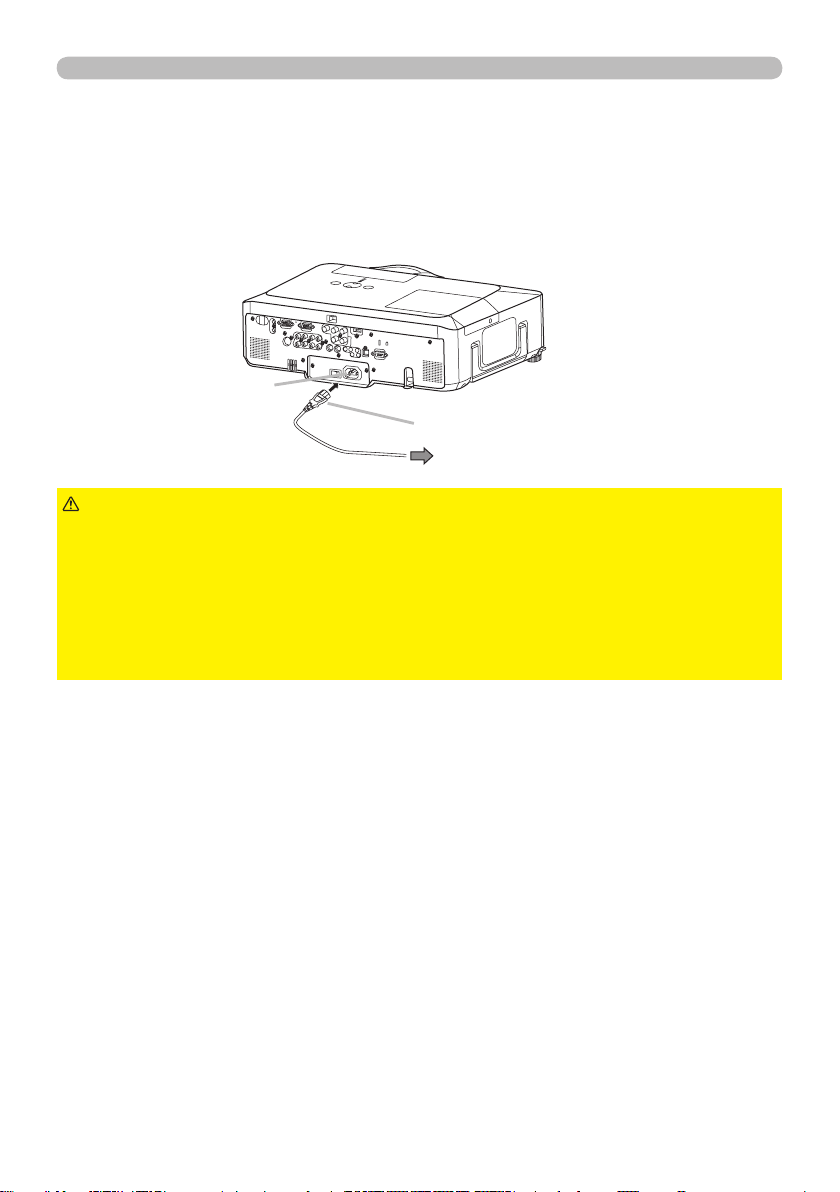
Ställa in
Ansluta strömförsörjningen
Anslut strömsladdens kontakt till AC-ingången på projektorn.
1.
Fäst strömsladdens stickkontakt i uttaget.
2.
AC-ingång
Strömsladdens kontaktdon
till uttag
VARNING
anslutning kan resultera i brand och/eller elektriska stötar.
• Använd endast strömsladden som medföljer projektorn. Om den är skadad,
kontakta din återförsäljare för att få en ny hel.
• Koppla endast in strömsladden i ett nätuttag som har en spänning som sladden
är avsedd för. Eluttaget bör sitta nära projektorn och vara enkelt åtkomligt. Ta ur
strömsladden för total frånkoppling.
• Modiera aldrig strömsladden.
►Var extra försiktig när du ansluter strömsladden, då en felaktig
ViewSonic
13
PJ1173
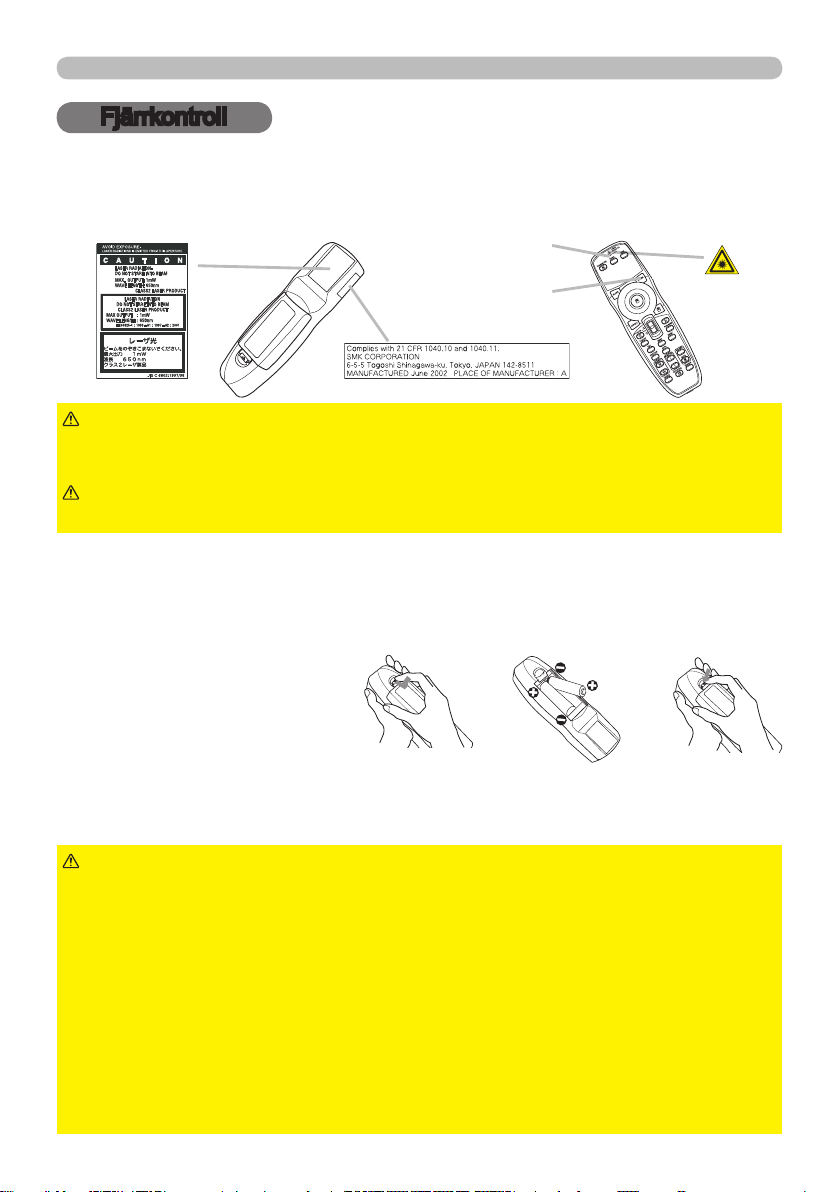
Fjärrkontroll
Fjärrkontroll
Laserpekare
Denna fjärrkontroll har en laserpekare som med fördel kan användas i stället för nger eller pekpinne.
Laserstrålen är tänd och LASER INDICATOR lyser medan LASER-knappen hålls intryckt.
LASER INDICATOR
LASER-knapp
VARNING
eller pekpinne. Titta aldrig direkt in i laserstrålen eller rikta laserstrålen mot andra
personer. Laserstrålen kan orsaka synskador.
FÖRSIKTIGT
procedurer än vad som häri anges kan resultera i exponering för farlig strålning.
►Laserpekaren på fjärrkontrollen används i stället för ett nger
►
Användning av kontroller eller justeringar eller utförande av andra
Sätta i batterier
Sätt i batterierna innan du använder fjärrkontrollen. Om fjärrkontrollen börjar
fungera dåligt, byt ut batterierna. Om du inte använder fjärrkontrollen under längre
period, ta ut batterierna ur fjärrkontrollen och lagra dem på en säker plats.
Skjut tillbaka och ta loss
1.
batteriluckan i pilens riktning.
Sätt i och rikta två AA-batterier
2.
(HITACHI MAXELL, Art nr.LR6
eller R6P) rätt i förhållande till deras plus- och minuspoler såsom är indikerat i fjärrkontrollen.
Sätt tillbaka batteriluckan i pilens riktning och snäpp tillbaka den på plats.
3.
►
VARNING
anvisningarna. Felaktig användning kan resultera i batteriexplosion, sprickor eller
läckage, vilket skulle kunna resultera i brand, skada och/eller förorening av miljön.
• Se till att endast använda angivna batterier. Använd inte batterier av olika typer
samtidigt. Blanda inte ett nytt batteri med ett använt.
• Se till att plus- och minuspolerna är korrekt riktade när du sätter i ett batteri.
• Håll batterier borta från barn och djur.
• Ladda inte upp, kortslut eller montera isär ett batteri.
•
Låt inte ett batteri komma i kontakt med eld eller vatten. Förvara batterier på en mörk, sval och torr plats.
•
Om du observerar batteriläckage, torka bort det som läckt och sätt i ett nytt batteri. Om
du får batterisyra på kropp eller kläder, skölj rikligt med vatten omedelbart.
• Följ lokala lagar vid omhändertagande av batteriet.
ViewSonic
Hantera alltid batterier försiktigt och använd dem endast enligt
14
PJ1173
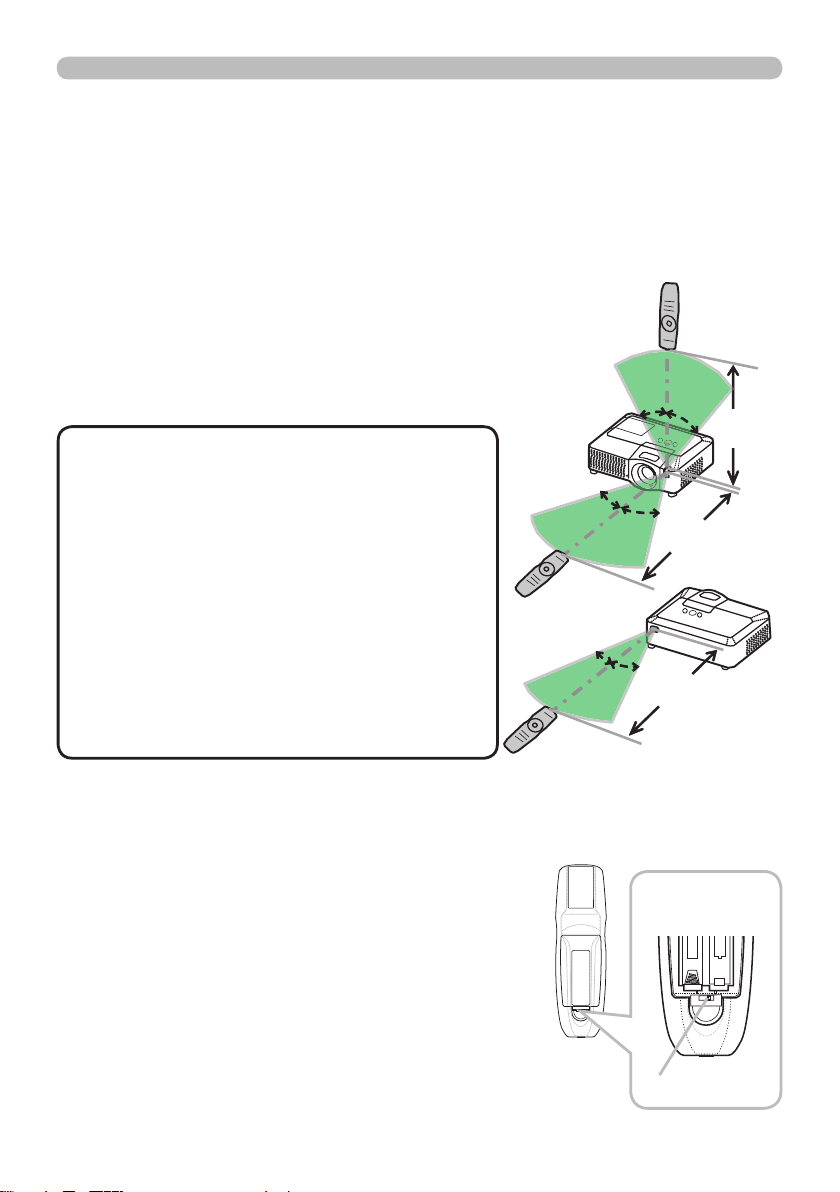
Fjärrkontroll
2 1
Om fjärrkontrollens signal
Fjärrkontrollen fungerar ihop med projektorns fjärrsensorer. Denna projektor har
tre fjärrsensorer, framtill, ovanpå och baktill.
Sensorerna kan aktiveras resp. inaktiveras med “FJÄRR MOTTAG” under
SERVICE i OPTION-menyn . Varje sensor avkänner signalen inom följande
område när sensorn är aktiv.
Fram- och översensorer:
60 grader (30 grader till vänster och höger om
sensorn) med 3 meters räckvidd.
Den bakre sensorn:
40 grader (20 grader till vänster och höger om
sensorn) med 3 meters räckvidd.
NOTERA
• En fjärrkontrollsignal som
reekteras mot skärmen eller liknande kan
fungera. Om det är svårt att nå sensorn direkt,
försök att få signalen att reekteras.
• Fjärrkontrollen använder infrarött ljus för att
sända signaler till projektorn (Klass 1-lysdiod),
så se till att använda fjärrkontrollen i ett
område fritt från hinder som kan blockera
fjärrkontrollens signal till projektorn.
• Fjärrkontrollen kanske inte fungerar korrekt
om kraftigt ljus (såsom direkt solljus) eller
ljus från extremt nära håll (såsom från lysrör)
lyser på fjärrsensorn på projektorn. Justera
projektorns läge för att undvika sådant ljus.
30 º
20 º
30 º
20 º
30 º
30 º
Ca.
3 m
Ca.
3 m
Ca.
3 m
Ändra fjärrkontrollens signalfrekvens
Fjärrkontrollen har läge 1 och läge 2, vilket
motsvarar olika signalfrekvenser. Om
fjärrkontrollen inte fungerar korrekt, försök att
ändra signalfrekvensen.
Kom ihåg att “FJÄRR FREKVENS” under
SERVICE i OPTION-menyn på projektorn skall
ställas till samma läge som fjärrkontrollen.
För att ställa in läget på fjärrkontrollen, skjut
frekvensväxlarknappen inuti batterifacket mot det
läge som motsvaras av numret för läget du vill
välja.
ViewSonic
15
Baksidan av
fjärrkontrollen
Insidan av
batteriluckan.
Frekvensväxlare
PJ1173
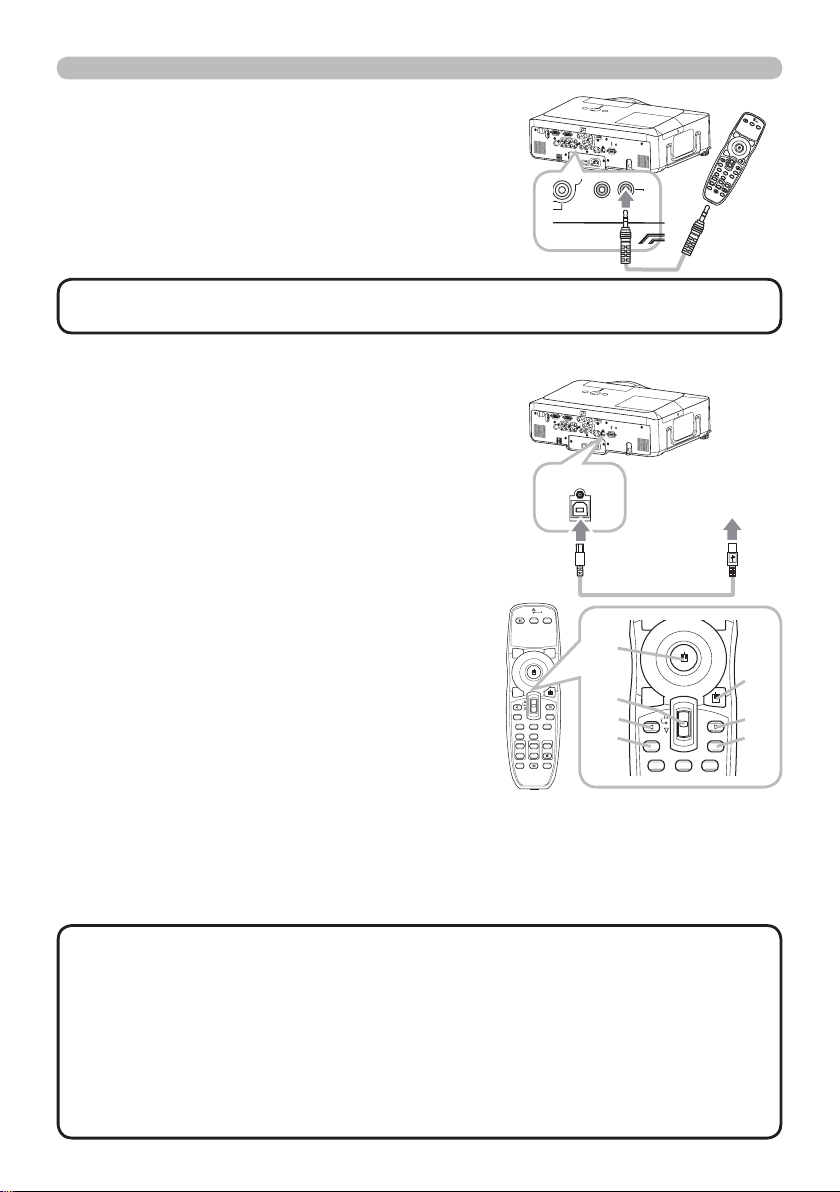
Använda som en kabelfjärrkontroll
BLANK LASER
ASPECT
ESC MENU RESET
POSITION AUTO
MAGNIFY
MY BUTTON
VOLUME
ON 1
MUTE
OFF 2
FREEZE KEYSTONE SEARCH
PUSH
ENTER
PAGE UP
PAGE DOWN
STANDBY/ON
VIDEO RGB
LASER
INDICATOR
BLANK LASER
ASPECT
ESC MENU RESET
PUSH
ENTER
PAGE UP
PAGE DOWN
STANDBY/ON
VIDEO RGB
LASER
INDICATOR
CONTROL
REMOTE
CONTROL
(3.5Φ)
AUX I/O
DC 5V 0.5A
LAN
AUDIO
OUT
AC IN
I O
CR/PR
CONTROL
REMOTE
CONTROL
(3.5Φ)
LAN
AUDIO
OUT
AC IN
CR/PR
B
L
A
N
K
L
A
S
E
R
A
S
P
E
C
T
P
U
S
H
ENT
E
R
L
A
S
E
R
IN
D
I
C
A
T
O
R
AC IN
CONTROL
USB
Fjärrkontrollen fungerar som en kabelfjärrkontroll, när
kabelporten nedtill på REMOTE CONTROL ansluts
till fjärrkontrollporten på baksidan av projektorn via
en audiokabel med 3,5 mm ministereopluggar.När
fjärrkontrollsignalen nns i en miljö där den har svårt
att nå projektorn, är denna funktion praktisk.
NOTERA
• För att ansluta fjärrkontrollen till projektorn, använd en audiokabel
med 3,5 mm ministereopluggar.
Använda som enkel mus & tangentbord till PC
Fjärrkontrollen fungerar som enkel mus och tangentbord
till PC:n, när projektorns USB-port (B-typ) ansluts till
PC:ns USB-port (A-typ) via en USB-kabel.
(1) Mus vänster-knapp
Knappen i mittpunkten fungerar att trycka på
istället för att vänsterklicka på musen.
Om denna knapp trycks in i en av de åtta riktningarna,
yttas pekaren på skärmen i den riktningen.
(2) Mus höger-knapp
Att trycka på knappen fungerar istället för att
klicka på musens högra knapp.
(3) Spakknapp
Att skjuta den mot sidan markerad ▲ fungerar istället för
[↑]-knappen på tangentbordet. Att skjuta den mot sidan
markerad ▼ fungerar istället för [↓]-knappen på tangentbordet.
(4) Markörknapp ◄
Denna knapp fungerar istället för [←]-knappen på tangentbordet.
(5) Markörknapp ►
Denna knapp fungerar istället för [→]-knappen på tangentbordet.
(6) PAGE UP-knapp
Denna knapp fungerar istället för PAGE UP-knappen på tangentbordet.
(7) PAGE DOWN-knapp
Denna knapp fungerar istället för PAGE DOWN-knappen på tangentbordet.
NOTERA
inte fungerar korrekt, kontrollera följande.
-
När en USB-kabel förbinder denna projektor med en PC som har ett inbyggt pekredskap (t.ex. en styrkula)
som en notebook-PC, öppna BIOS-inställningsmenyn, och välj sedan extern mus och inaktivera det
inbyggda pekredskapet, eftersom inbyggda pekredskap kan ha prioritet till denna funktion.
-
Windows 95 OSR 2.1 eller högre är nödvändigt för denna funktion. Denna funktion
kanske heller ej fungerar beroende på PC:ns kongurationer och musdrivrutiner.
-
Att samtidigt använda två eller er knappar fungerar inte utom för musens dra-och-släpp-funktion.
- Denna funktion är endast aktiverad när projektorn fungerar korrekt.
ViewSonic
• När den enkla mus- & tangentbordsfunktionen på denna produkt
16
USB-port
(1)
(3)
(4)
(6)
Fjärrkontroll
till en PC
(2)
(5)
(7)
PJ1173
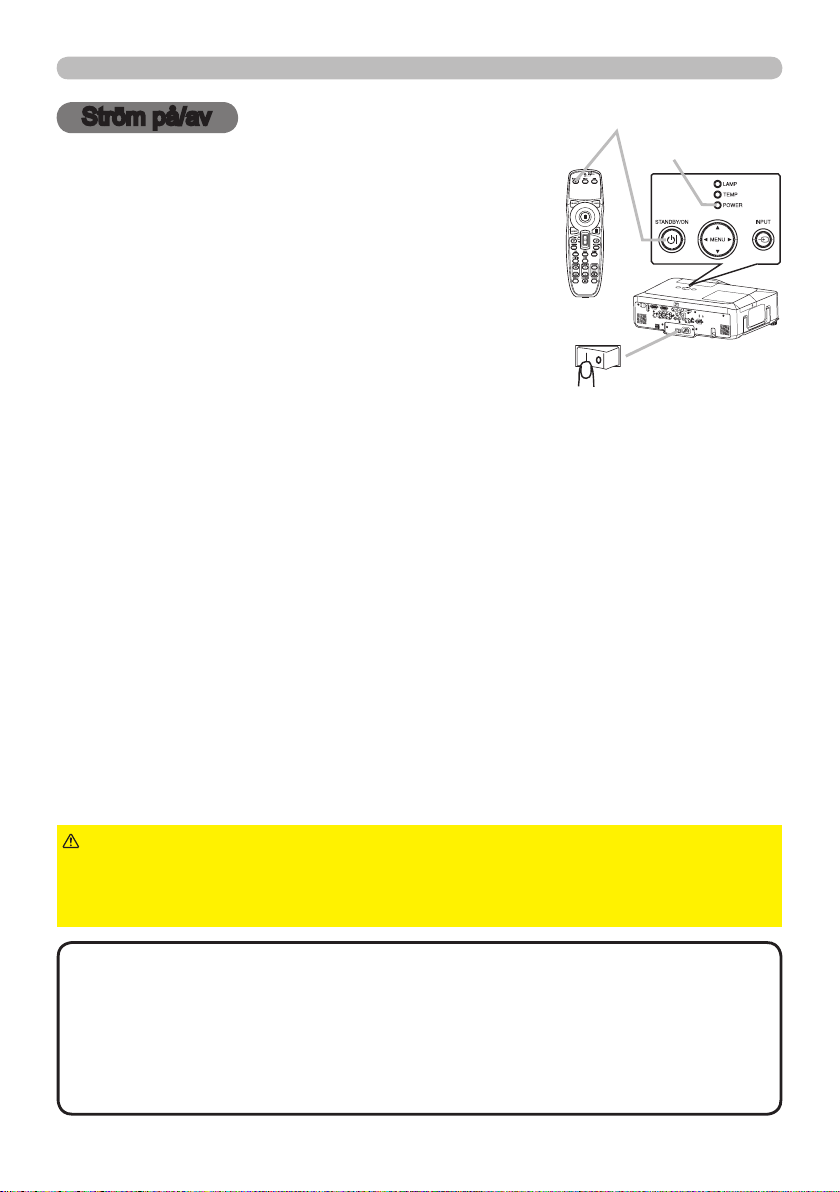
Ström på/av
Ström på/av
Slå på strömmen
Se till att strömsladden är stadigt och korrekt
1.
ansluten till projektorn och uttaget.
Ta bort linsskyddet, och sätt huvudströmbrytaren
2.
till ON-läget (markerat “ I “).
Strömindikatorn lyser stadigt orange . Vänta sedan
era sekunder eftersom knapparna kanske inte
fungerar under denna tidsperiod.
Tryck på STANDBY/ON-knappen på projektorn
3.
eller fjärrkontrollen.
Projektorlampan tänds och POWER-indikatorn börja blinka grönt.
När strömmen är helt på, slutar indikatorn blinka och lyser stadigt grönt.
För att visa bilden, välj en insignal enligt avsnittet "Välja en ingångssignal".
STANDBY/ON-knapp
POWER-indikator
Strömbrytare
Avstängning av strömmen
Tryck på STANDBY/ON-knappen på projektorn eller fjärrkontrollen.
1.
Meddelandet "Stänga av?" visas på skärmen i ca 5 sekunder.
Tryck på STANDBY/ON-knappen på projektorn eller fjärrkontrollen igen
2.
medan meddelandet visas.
Projektorlampan släcks och POWER-indikatorn börjar blinka orange.
Sedan slutar POWER-indikatorn blinka och lyser stadigt orange när
lampkylningen är slutförd.
Se till att POWER-indikatorn lyser stadigt orange, och ställ huvudströmbrytaren
3.
till OFF-läge (markerat "O").
POWER-indikatorn slocknar. Sätt på linsskyddet.
Vänta minst 10 minuter med att slå på projektorn efter avstängningen. Om du slår på projektorn
inom för kort tid kan detta korta ner livslängden på vissa förbrukningsdelar i projektorn.
VARNING
inte in i projektorns lins eller in i projektorn genom någon av dess öppningar.
►Berör inte området kring lampluckan och luftutblåset under användning eller
precis efter användning, eftersom det är mycket varmt.
►Ett kraftigt ljus avges när projektorströmmen är påslagen. Titta
•
NOTERA
de anslutna enheterna. Slå av strömmen till projektorn efter att du slagit av enheterna.
•
När AUTO PÅ i OPTION-menyn är satt till PÅ, och strömmen har slagits av med
huvudströmbrytaren den senaste gången, kan du genom att slå på huvudströmbrytaren
få projektorlampan att tändas utan att trycka på STANDBY/ON-knappen .
• Använd avstängningsbrytaren endast när projektorn inte slås av efter den
normala proceduren.
ViewSonic
Slå ström på/av i rätt ordning. Slå på ström till projektorn innan du slår på
17
PJ1173
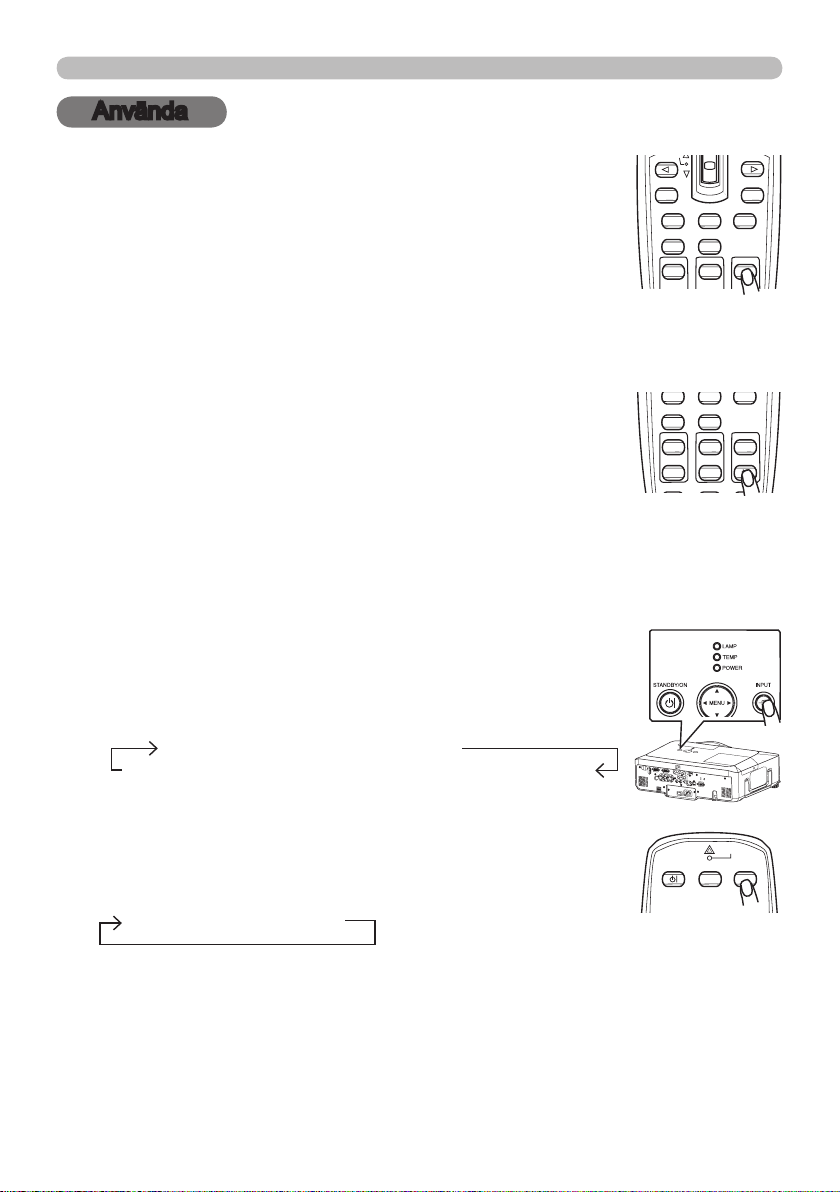
Använda
BLANK LASER
ASPECT
ESC MENU RESET
POSITION AUTO
MAGNIFY
MY BUTTON
VOLUME
ON 1
PUSH
ENTER
PAGE UP
PAGE DOWN
STANDBY/ON
VIDEO RGB
LASER
INDICATOR
BLANK LASER
ASPECT
ESC MENU RESET
POSITION AUTO
MAGNIFY
MY BUTTON
VOLUME
ON 1
MUTE
OFF 2
FREEZE KEYSTONE SEARCH
PUSH
ENTER
PAGE UP
PAGE DOWN
STANDBY/ON
VIDEO RGB
LASER
INDICATOR
STANDBY/ON
VIDEO RGB
LASER
INDICATOR
Justera volymen
Tryck på VOLUME-knappen på fjärrkontrollen.
1.
En dialog visas på skärmen som hjälper dig att justera volymen.
Använd ▲/▼-markörknapparna för att justera volymen.
2.
För att stänga dialogen och slutföra momentet, tryck på
VOLUME-knappen igen. Även om du inte gör någonting
försvinner dialogen automatiskt efter några sekunder.
● När ingen ljudport har valts för aktuell bildingångsport, är volyminställningen
inaktiverad. Se LJUD under LJUD-menyn.
Stänger av ljudet
Tryck på MUTE-knappen på fjärrkontrollen.
1.
En dialog visas på skärmen som indikerar att du har tystat ljudet.
För att återställa ljudet, tryck på MUTE- eller VOLUMEknappen. Även om du inte gör någonting försvinner dialogen
automatiskt efter några sekunder.
● Så länge ingen ljudingång har valts för aktuell bildingångsport, är ljudet alltid
tystat. Se LJUD under LJUD-menyn.
Välja en ingångssignal
Tryck på INPUT-knappen på projektorn.
1.
Varje gång du trycker på knappen, byter projektorn sin
ingångsport enligt nedan.
(*) RGB 1 RGB 2 HDMI
VIDEO S-VIDEO COMPONENT (Y, CB/PB, CR/PR)
Tryck på RGB-knappen på fjärrkontrollen för att välja en
1.
ingångsport för RGB-signalen.
Varje gång du trycker på knappen, byter projektorn RGBingångsport enligt nedan.
RGB 1 RGB 2 HDMI
Använda
● Om RGB-knappen trycks in (vid omkoppling från VIDEO till RGB-signaler)
när PÅ är valt för AUTOSÖK i OPTION-menyn, kontrollerar projektorn RGB
1-porten först. Om ingen ingångssignal detekteras på porten, kontrollerar
projektorn andra portar enligt ordningen ovan.(*)
(fortsättn. på nästa sida)
ViewSonic
18
PJ1173
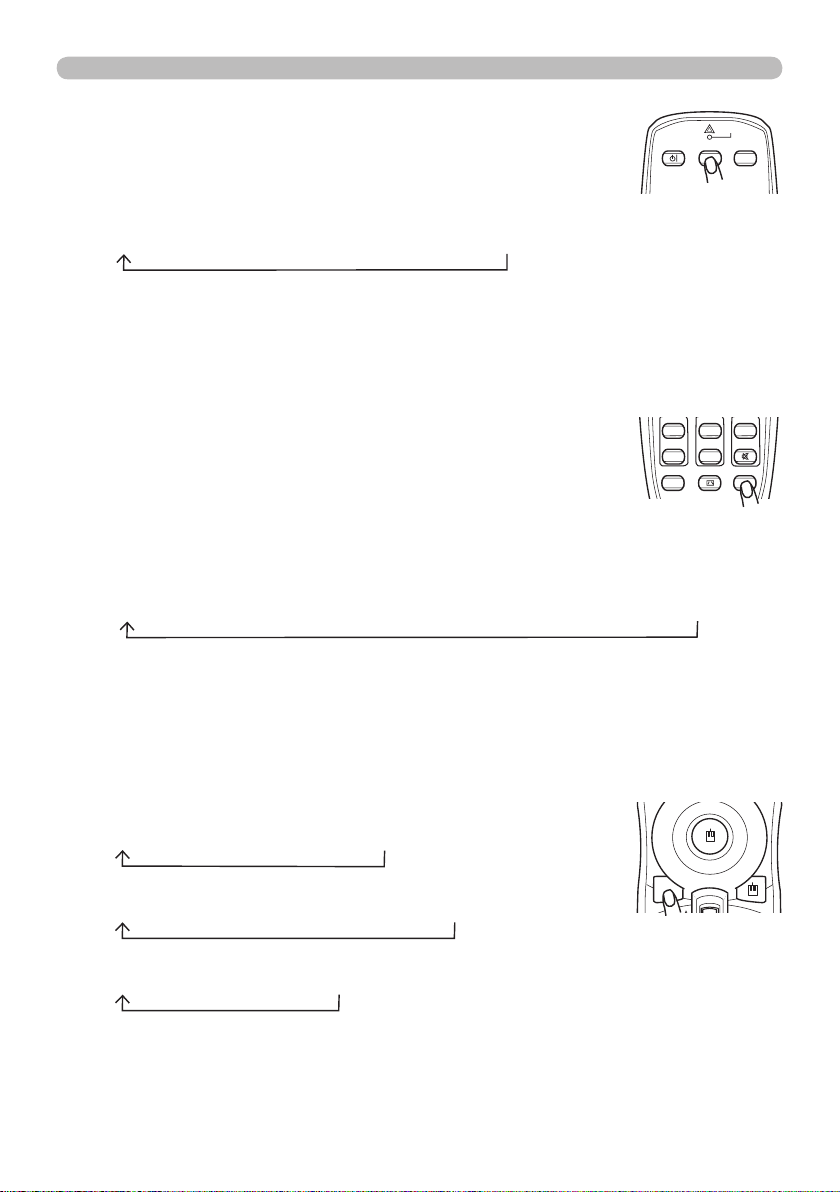
Använda
BLANK LASER
ASPECT
ESC MENU RESET
POSITION AUTO
MAGNIFY
MY BUTTON
VOLUME
ON 1
MUTE
OFF 2
FREEZE KEYSTONE SEARCH
PUSH
ENTER
PAGE UP
PAGE DOWN
STANDBY/ON
VIDEO RGB
LASER
INDICATOR
STANDBY/ON
VIDEO RGB
LASER
INDICATOR
BLANK LASER
ASPECT
STANDBY/ON
VIDEO RGB
LASER
INDICATOR
Välja en ingångssignal (fortsättn.)
Tryck på VIDEO-knappen på fjärrkontrollen för att välja en
1.
ingång för videosignalen.
Varje gång du trycker på knappen, byter projektorn
videoingångsport enligt nedan.
COMPONENT (Y, CB/PB, CR/PR) S-VIDEO VIDEO
●
Om VIDEO-knappen trycks in (vid omkoppling från RGB till VIDEO-signaler) när
PÅ är valt för AUTOSÖK i OPTION-menyn, kontrollerar projektorn COMPONENT
(Y, CB/PB, CR/PR) -porten först. Om ingen ingångssignal detekteras på porten,
kontrollerar projektorn andra portar enligt ordningen ovan.
Söka efter en ingångssignal
Tryck på SEARCH-knappen på fjärrkontrollen.
1.
Projektorn börjar kontrollera sina ingångsportar för att söka
av insignalerna.
När en insignal hittas, stoppar projektorn sökningen och
visar bilden. Om ingen signal hittas, återgår projektorn till
tillståndet som gällde före detta moment.
RGB 1 RGB 2 HDMI COMPONENT (Y, CB/PB, CR/PR) S-VIDEO VIDEO
Välja ett bildförhållande
Tryck på ASPECT-knappen på fjärrkontrollen.
1.
Varje gång du trycker på knappen, växlar projektorn läge för bildförhållandet
enligt nedan.
För en RGB-signal
NORMAL 4:3 16:9 LITEN
För en HDMI-signal
NORMAL 4:3 16:9 14:9 LITEN
För videosignal, S-videosignal eller komponentvideosignal
4:3 16:9 14:9 LITEN
Vid ingen signal
4:3 (fast)
● Läget NORMAL behåller det ursprungliga bildförhållandet på signalen.
ViewSonic
19
PJ1173
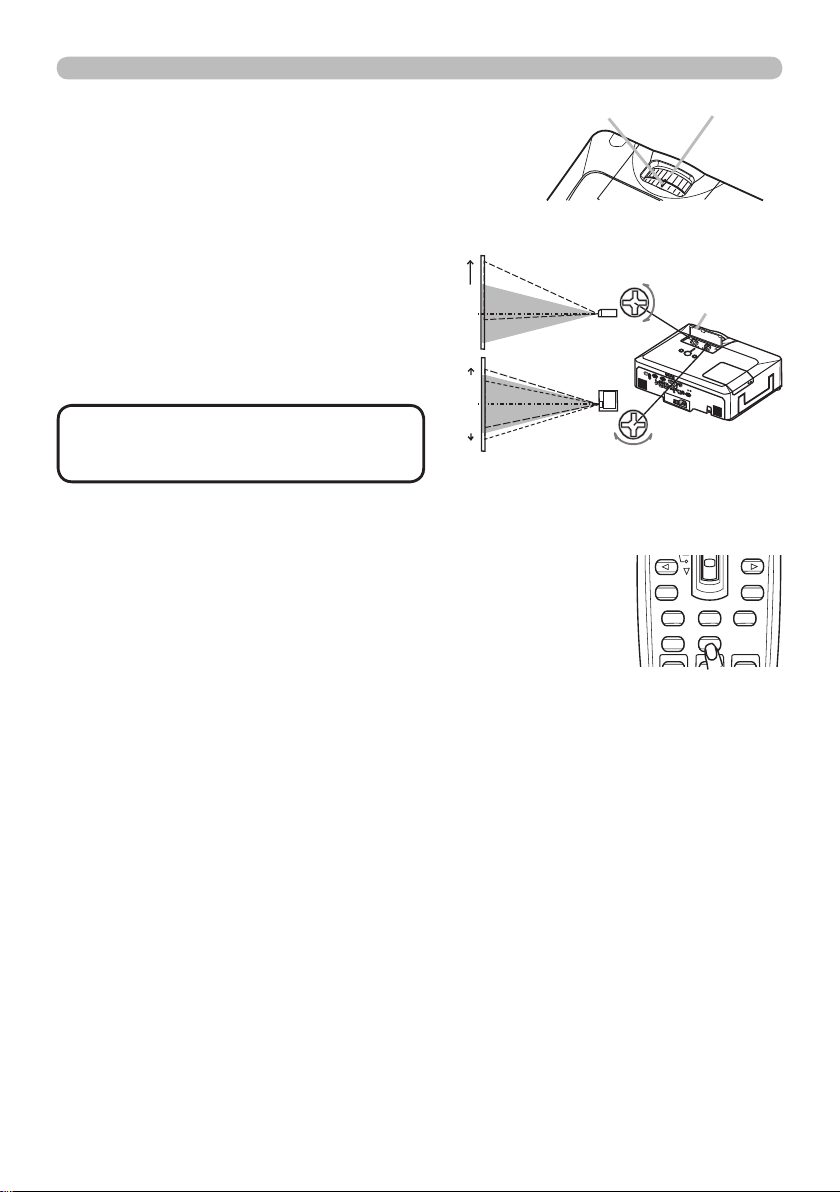
Använda
BLANK LASER
ASPECT
ESC MENU RESET
POSITION AUTO
MAGNIFY
MY BUTTON
VOLUME
PUSH
ENTER
PAGE UP
PAGE DOWN
STANDBY/ON
VIDEO RGB
LASER
INDICATOR
2/5
1/10
1/10
Justera zoom och fokus
Använd zoomringen för att justera skärmens storlek.
1.
Använd fokusringen för att fokusera bilden.
2.
Zoomring
Justera linsvinkeln
Använd den vertikala linsjusterskruven för
1.
att skifta bilden uppåt eller nedåt.
Använd den horisontella linsjusterskruven
2.
för att skifta bilden åt vänster eller höger.
NOTERA
• När linsen justeras vertikalt
rekommenderas det att justera bilden
uppåt.
Använda den automatiska justeringsfunktionen
Tryck på AUTO-knappen på fjärrkontrollen.
1.
För en RGB-signal
Det vertikala läget, horisontella läget och den horisontella
fasen kommer att justeras automatiskt .
Se till att applikationsfönstret är satt till maximal storlek
innan du försöker använda denna funktion. En mörk bild
kan fortfarande ställas in felaktigt. Använd en ljus bild vid
justering.
För videosignal och s-videosignal
Videoformatet som är bäst lämpat för respektive insignal kommer att väljas
automatiskt. Denna funktion är tillgänglig endast när AUTO väljs som
VIDEOFORMAT under INSIGNAL-menyn. Det vertikala och horisontella
läget kommer automatiskt att ställas in som standard.
För en komponent-videosignal
Det vertikala läget, horisontella läget och den horisontella fasen kommer
automatiskt att ställas in till standardvärden.
● Det automatiska inställningsmomentet tar ca. 10 sekunder. Notera även att
det kanske ej fungerar fullkomligt med vissa insignaler. När denna funktion
utförs för en videosignal, kan vissa andra element, såsom en linje utanför
bilden, visas.
●
Artiklarna som justeras genom denna funktion kan variera när FIN eller INAKTIV
väljs under AUTOJUSTERA under SERVICE i OPTION-menyn .
ViewSonic
20
Ovansida
VÄNSTER
Fokusring
UPP
Lucka linsjustering
NED
HÖGER
PJ1173
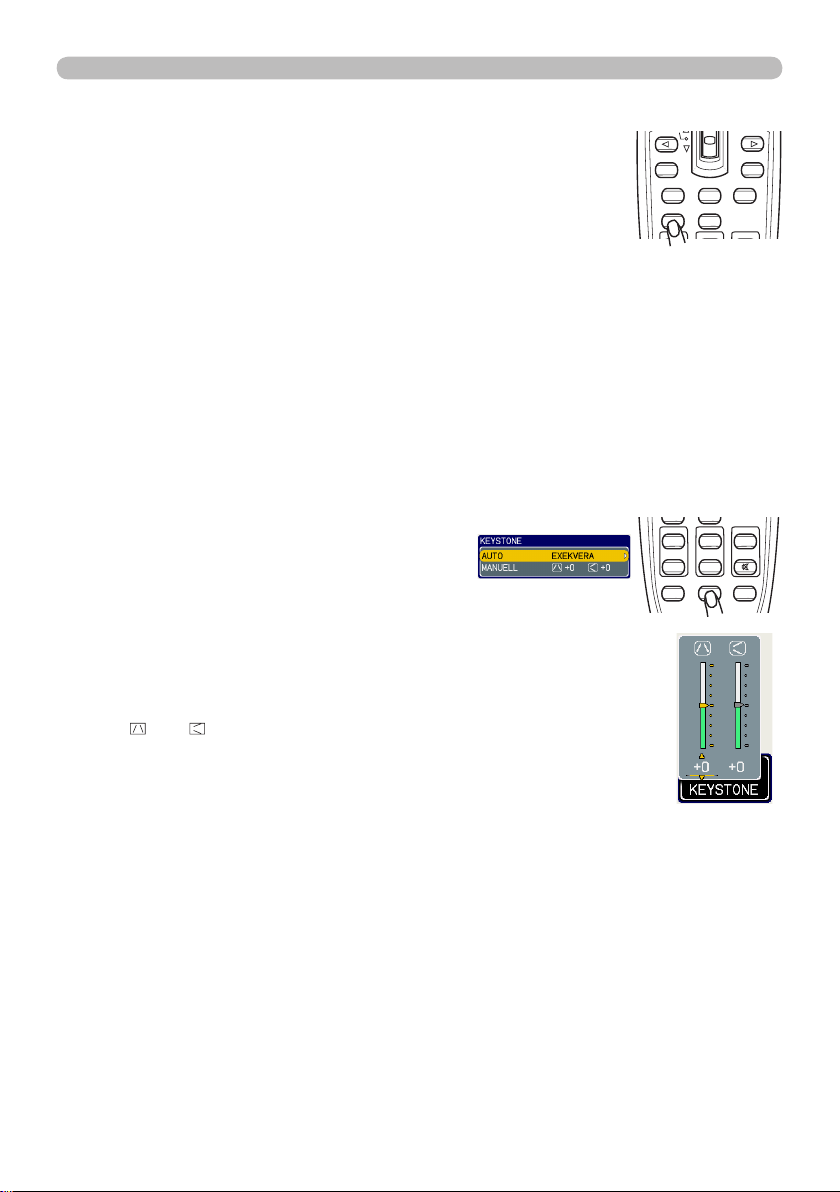
Använda
BLANK LASER
ASPECT
ESC MENU RESET
POSITION AUTO
MAGNIFY
MY BUTTON
VOLUME
PUSH
ENTER
PAGE UP
PAGE DOWN
STANDBY/ON
VIDEO RGB
LASER
INDICATOR
BLANK LASER
ASPECT
ESC MENU RESET
POSITION AUTO
MAGNIFY
MY BUTTON
VOLUME
ON 1
MUTE
OFF 2
FREEZE KEYSTONE SEARCH
PUSH
ENTER
PAGE UP
PAGE DOWN
STANDBY/ON
VIDEO RGB
LASER
INDICATOR
Justera positionen
Tryck på POSITION-knappen på fjärrkontrollen.
1.
“POSITION”-indikationen visas på skärmen.
Använd ▲/▼/◄/► -markörknapparna för att justera bildpositionen.
2.
När du vill återuppta driften, tryck på RESET-knappen på
fjärrkontrollen under momentet.
För att slutföra detta moment trycker du på POSITIONknappen igen. Även om du inte gör någonting försvinner
dialogen automatiskt efter några sekunder.
●
När denna funktion utförs på en videosignal, S-videosignal eller komponentvideosignal,
kan vissa ytterligare bildelement, såsom en extra linje, visas utanför bilden.
●
När denna funktion utförs på en videosignal, S-videosignal, eller komponentsignal
in, med 525i(480i) eller 625i(576i), på COMPONENT-porten, beror intervallet i
denna inställning på OVERSCAN i VISA-menyn . Det är inte möjligt att justera
när OVERSCAN är satt till 10.
Korrigera keystone-störningar
Tryck på KEYSTONE-knappen på
1.
fjärrkontrollen. En dialog visas på skärmen
som hjälper dig att åtgärda störningen.
Använd ▲/▼-markörknapparna för att välja AUTO eller MANUELL
2.
funktion, och tryck på ►-knappen för att utföra följande.
1) AUTO utför automatisk, vertikal keystone-korrigering.
2)
MANUELL visar en dialog för keystone-korrigering.
Använd ◄/►-markörknapparna för att välja riktning att korrigera
( eller ) och använd sedan ▲/▼-knapparna för att ställa in.
För att stänga dialogen och slutföra momentet, tryck på
KEYSTONE-knappen igen. Även om du inte gör någonting
försvinner dialogen automatiskt efter några sekunder.
● Justerintervallet för denna funktion varierar beroende på insignalen. För vissa
insignaler kanske denna funktion inte fungerar bra.
● När V:INVERT. eller H&V:INVERT väljs under SPEGLING i INSTÄLL.-meny,
kanske denna funktion inte fungerar korrekt om projektorns skärm lutar eller
är vinklad nedåt.
● När zoominställningen är satt till TELE (telefotofokus), kan funktionens
resultat upplevas som överdrivet. Denna funktion bör användas när
zoominställningen är satt till full VID (vidvinkelfokus) om möjligt.
●
När projektorn är placerad horisontellt (eller ±3°), kanske funktionen inte fungerar.
●
När projektorn lutar nära ±30 grader eller mer, kanske denna funktion fungerar inte fungerar bra.
●
När den vertikala linsjusteringen inte är satt helt uppåt (eller inte satt helt nedåt för
den valbara linstypen LEN-003 endast ) kanske denna funktion inte fungerar bra.
●
När den horisontella linsjusteringen inte är satt till mitten, kanske denna funktion inte fungerar bra.
● Denna funktion kommer vara otillgänglig när positionsdetektorn är på .
ViewSonic
21
PJ1173
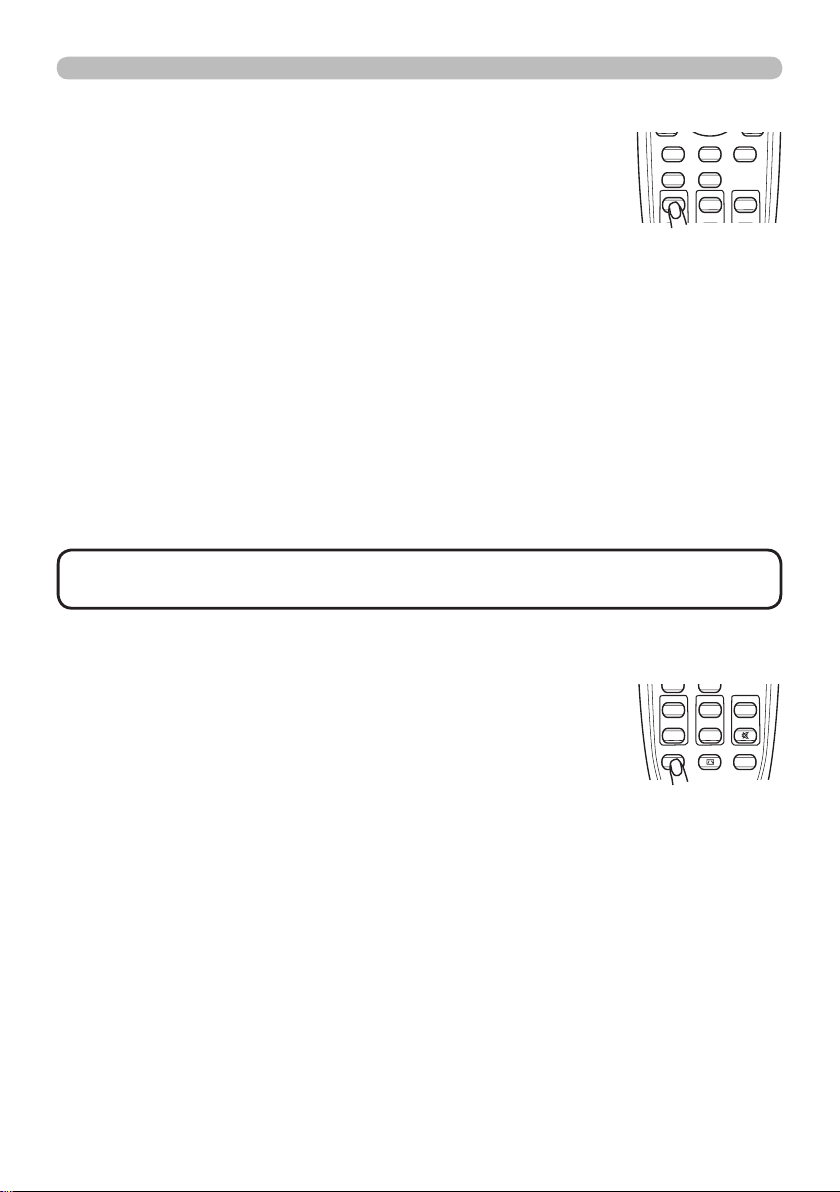
Använda
BLANK LASER
ASPECT
ESC MENU RESET
POSITION AUTO
MAGNIFY
MY BUTTON
VOLUME
ON 1
PUSH
ENTER
PAGE UP
PAGE DOWN
STANDBY/ON
VIDEO RGB
LASER
INDICATOR
BLANK LASER
ASPECT
ESC MENU RESET
POSITION AUTO
MAGNIFY
MY BUTTON
VOLUME
ON 1
MUTE
OFF 2
FREEZE KEYSTONE SEARCH
PUSH
ENTER
PAGE UP
PAGE DOWN
STANDBY/ON
VIDEO RGB
LASER
INDICATOR
Använda förstoringsfunktionen
Tryck på ON-knappen för MAGNIFY på fjärrkontrollen.
1.
En "FÖRSTORA"-indikation visas på skärmen och
projektorn ställer sig i läge FÖRSTORA. När ON-knappen
för MAGNIFY trycks ner första gången efter att projektorn
startat, zoomas bilden två gånger. Indikationen försvinner
efter era sekunder utan inmatning.
Använd ▲/▼-markörknapparna för att justera zoomnivån. Bilden på skärmen
2.
kan zoomas in upp till 4 gånger.
För att ytta zoomområdet, tryck POSITION-knappen i läge FÖRSTORA,
och använd sedan ▲/▼/◄/►-markörknapparna för att ytta området. När du
avgränsat zoomområdet trycker du på POSITION-knappen igen.
För att avsluta FÖRSTORA-läget och återställa skärmen till normalläge, tryck
på OFF-knappen för MAGNIFY på fjärrkontrollen.
● Projektorn avslutar automatiskt FÖRSTORA-läget när insignalen ändras eller
när visningsförhållandet ändras.
● I FÖRSTORA-läget, kan förhållandet för keystone-störning variera; det
kommer att återställas när projektorn går ur FÖRSTORA-läget.
NOTERA
in den nivå du önskar.
Frysa skärmen
Tryck på FREEZE-knappen på fjärrkontrollen.
1.
“FRYS”-indikationen visas på skärmen (dock visas
indikationen inte när AV är valt för MEDDELANDE under
SKÄRMBILD-menyn ), och projektorn går in i FRYS-läge, i
vilket bilden är fryst.
För att avsluta FRYS-läget och återställa skärmen till
normalläge, tryck på FREEZE-knappen igen.
● Projektorn går automatiskt ur FRYS-läget när någon av knapparna
STANDBY/ON, SEARCH, RGB, VIDEO, BLANK, AUTO, VOLUME, MUTE,
KEYSTONE, MENU, MAGNIFY och MY BUTTON1/2 (förutom om MITT
MINNE eller BILDLÄGE är tilldelade) på projektorn eller fjärrkontrollen trycks
in.
● Om projektorn projicerar en stillbild under lång tid, kan LCD-panelen
eventuellt brännas in. Lämna inte projektorn i FRYS-läge för länge.
ViewSonic
• Zoomnivån kan njusteras. Observera skärmen noga för att ställa
22
PJ1173
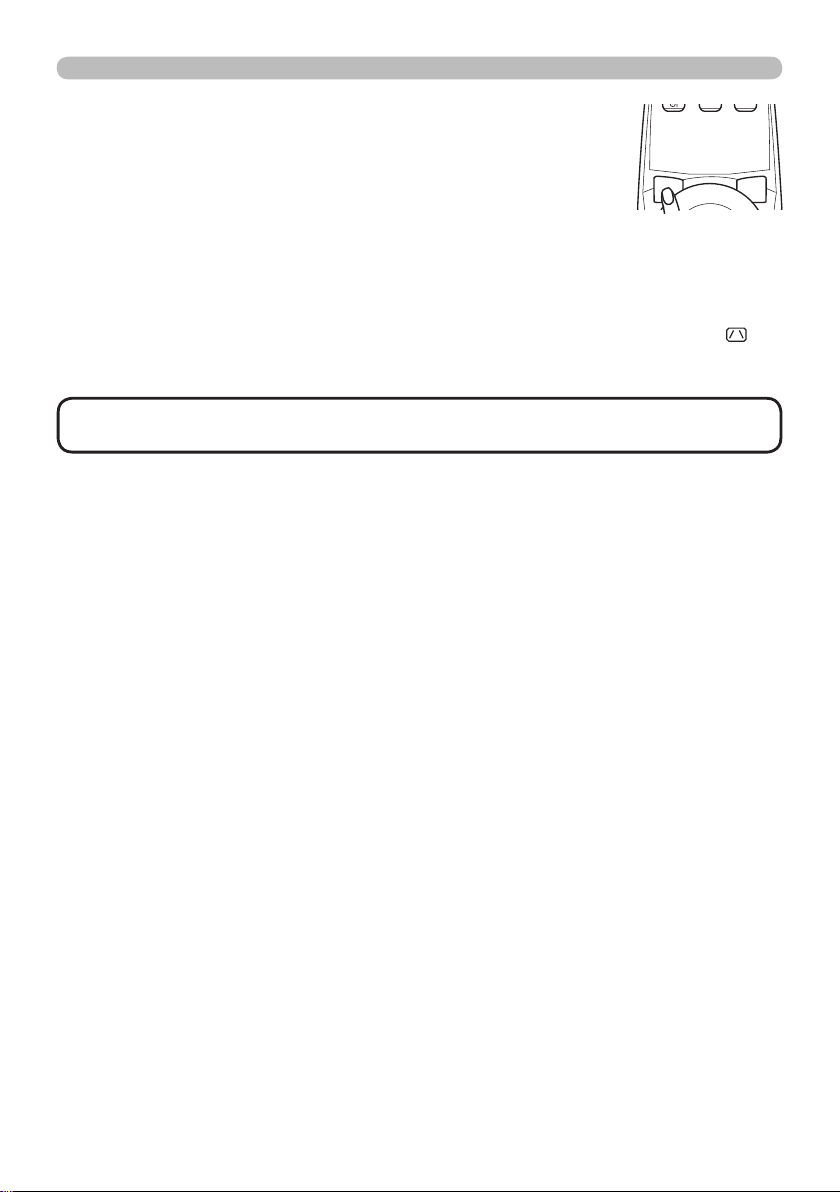
Använda
BLANK LASER
STANDBY/ON
VIDEO RGB
LASER
INDICATOR
Temporärt gå till tomskärmen
Tryck på BLANK-knappen på fjärrkontrollen.
1.
Den tomma skärmbilden kommer att visas istället för
insignalens skärm. Se BLANK under SKÄRMBILD-menyn .
För att gå ur den tomma skärmbilden och återgå till
insignalens skärm, tryck på BLANK-knappen igen.
●
Projektorn återgår automatiskt till insignalens skärm när någon av projektorns
eller fjärrkontrollens knappar (förutom ASPECT, POSITION, MAGNIFY eller
FREEZE-knappen, och förutom MY BUTTON1/2 om AUTO KEYSTONE
eller MITT MINNE eller BILDLÄGE är tilldelade denna ) trycks in.
NOTERA
• Ljudet är inte aktivt med funktionen tomskärm. Om nödvändigt,
ange först volym eller tyst läge.
ViewSonic
23
PJ1173
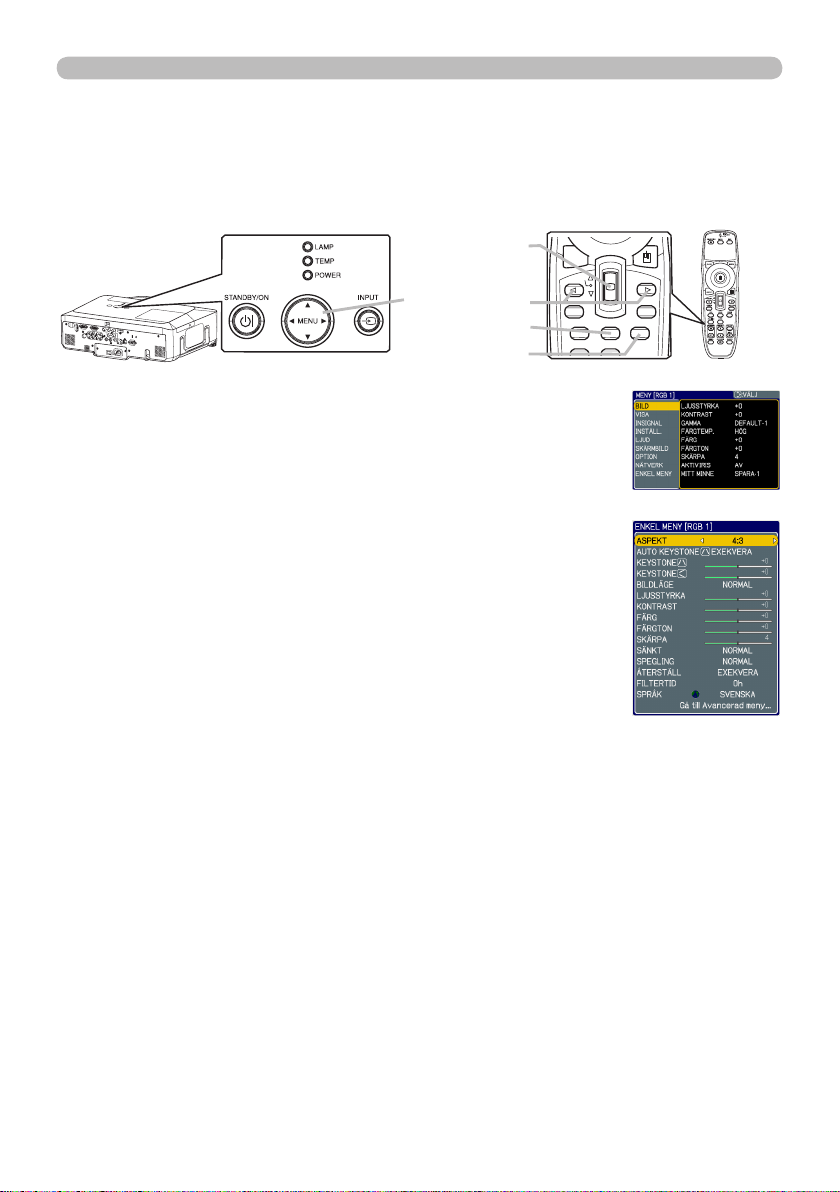
Använda
BLANK LASER
ASPECT
ESC MENU RESET
POSITION AUTO
PUSH
ENTER
PAGE UP
PAGE DOWN
STANDBY/ON
VIDEO RGB
LASER
INDICATOR
Använda meny-funktionen
Denna projektor har följande menyer: BILD, VISA, INSIGNAL, INSTÄLL., LJUD, SKÄRMBILD,
OPTION, NÄTVERK, och ENKEL MENY. ENKEL MENY består av funktioner som används ofta,
och andra menyer klassiceras efter sitt ändamål och är samlade i Avancerad Meny. Var och en av
dessa menyer styrs med samma metoder. De grundläggande operationerna i dessa menyer är som
följer:
Tryck på MENU-knappen på fjärrkontrollen eller en av
1.
markörknapparna på projektorn.
Den Avancerad MENY eller ENKEL MENY, vilken har
prioritet precis efter påslagning, visas.
Om du vill ytta menyns läge, använd markörknapparna efter att
du tryckt på POSITION-knappen. När projektorn visar en meny,
fungerar MENU-knappen på projektorn som markörknappar.
I ENKEL MENY
Om du vill växla till Avancerad MENY, välj "Gå till
2.
Avancerad meny..."
Använd ▲/▼-markörknapparna för att välja en artikel som
3.
du vill ändra.
Använd ◄/►-markörknapparna för att ändra värden.
4.
I Avancerad MENY
Använd ▲/▼-markörknapparna för att välja en meny.
2.
Om du vill växla till den ENKEL MENY, välj ENKEL MENY
Tryck sedan på ►-markörknappen på projektorn eller fjärrkontrollen, eller ENTER-knappen
på fjärrkontrollen för att välja en artikel. Skärmbilden för vald meny kommer att framträda.
Använd ▲/▼-markörknapparna för att välja en artikel som du vill ändra.
3.
Tryck sedan på ►-markörknappen på projektorn eller fjärrkontrollen, eller ENTER-knappen
på fjärrkontrollen för att gå vidare. Funktionsmenyn för den valda artikeln visas.
Använd ◄/►-markörknapparna för att ändra värden.
4.
● Vissa funktioner kan inte utföras när en viss inport väljs, eller när en viss
insignal visas.
● När du vill återuppta driften, tryck på RESET-knappen på fjärrkontrollen
under momentet. Notera att alternativ vars funktioner utförs samtidigt med
användningen (t.ex. SPRÅK, H FAS, VOLYM etc.) inte kan återställas.
●
I Avancerad MENY, när du vill återgå till föregående skärm, tryck på ◄-markörknappen
på projektorn eller fjärrkontrollen, eller ESC-knappen på fjärrkontrollen.
Tryck på MENU-knappen på fjärrkontrollen igen för att stänga menyn och slutföra momentet.
5.
Även om du inte gör någonting försvinner dialogen automatiskt efter ca 10 sekunder.
ViewSonic
ENTER-knapp
Markörknappar
MENU-knapp
RESET-knapp
24
PJ1173
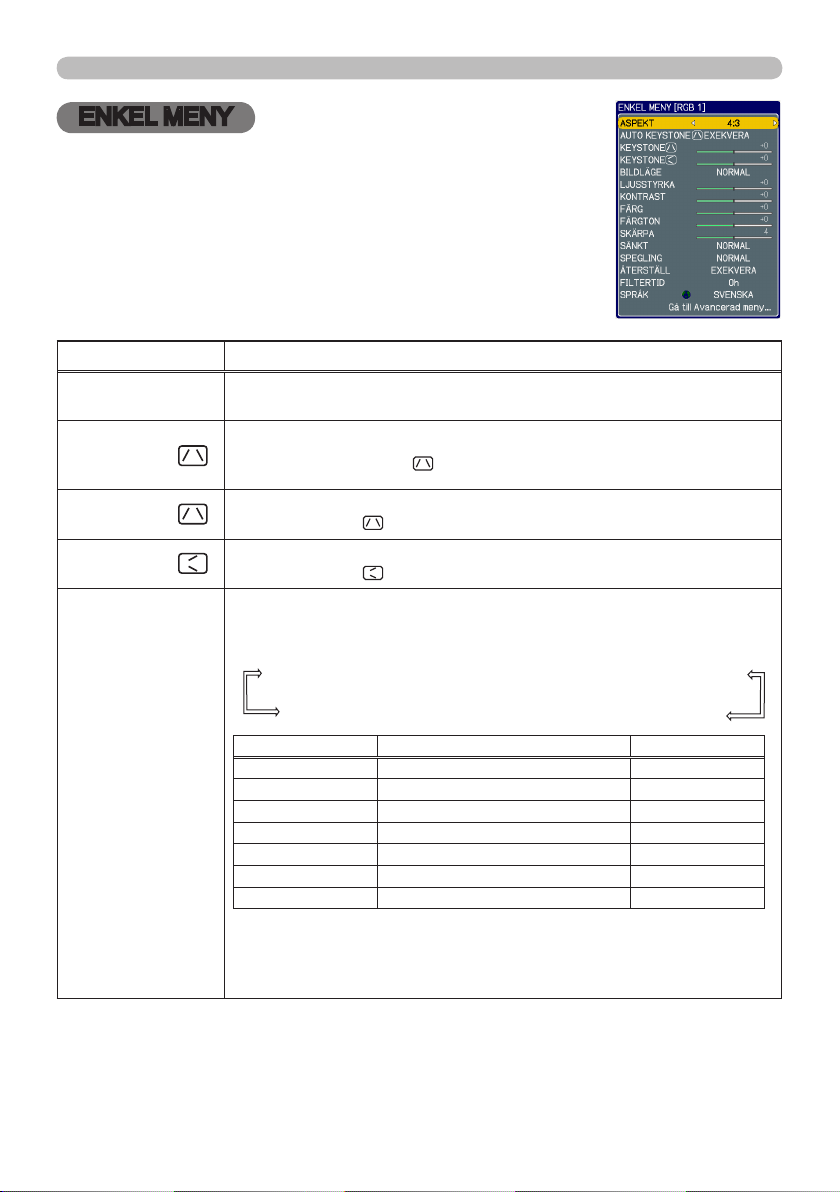
ENKEL MENY
ENKEL MENY
Från ENKEL MENY, kan de artiklar som visas i tabellen
nedan ställas in.
Välj en artikel med ▲/▼-markörknapparna på projektorn
eller fjärrkontrollen. Ställ sedan in det enligt följande
tabell.
Artikel Beskrivning
ASPEKT
AUTO
KEYSTONE
EXEKVERA
KEYSTONE
KEYSTONE
Använd ◄/►-knapparna för att växla läge för bildförhållande.
Se ASPEKT under VISA-meny .
Med ►-knappen utförs auto keystone-funktionen.
Se AUTO KEYSTONE EXEKVERA under INSTÄLL.-meny
Med ◄/►-knapparna korrigeras den vertikala keystone-störningen.
Se KEYSTONE under INSTÄLL.-meny .
Med ◄/►-knapparna korrigeras den horisontella keystone-störningen.
Se KEYSTONE under INSTÄLL.-meny .
Med ◄/►-knapparna växlas bildläge.
Bildlägena är kombinationer av GAMMA- och FÄRGTEMP.-
inställningar. Välj ett lämpligt läge efter projektionskällan.
NORMAL ó BIO ó DYNAMISK ó TAVLA(SVART)
.
BILDLÄGE
• När kombinationen av GAMMA och FÄRGTEMP. skiljer sig från
förtilldelade lägen ovan, visas på BILDLÄGE-menyn “PERSONLIG”.
Se GAMMA och FÄRGTEMP. under BILD-menyn.
•
(fortsättn. på nästa sida)
ViewSonic
DAGSLJUSLÄGE ó WHITEBOARD ó TAVLA(GRÖN)
FÄRGTEMP. GAMMA
NORMAL MEDIUM DEFAULT #1 DEFAULT
BIO LÅG DEFAULT #2 DEFAULT
DYNAMISK HÖG DEFAULT #3 DEFAULT
TAVLA(SVART) HÖGT LJUSFÖDE-1 DEFAULT #4 DEFAULT
TAVLA(GRÖN) HÖGT LJUSFÖDE-2 DEFAULT #4 DEFAULT
WHITEBOARD MEDIUM DEFAULT #5 DEFAULT
DAGSLJUSLÄGE HÖGT LJUSFÖDE-3 DEFAULT #6 DEFAULT
När denna funktion utförs, kan ett extra element såsom en linje uppträda.
25
PJ1173
